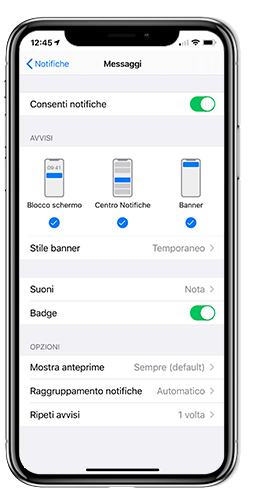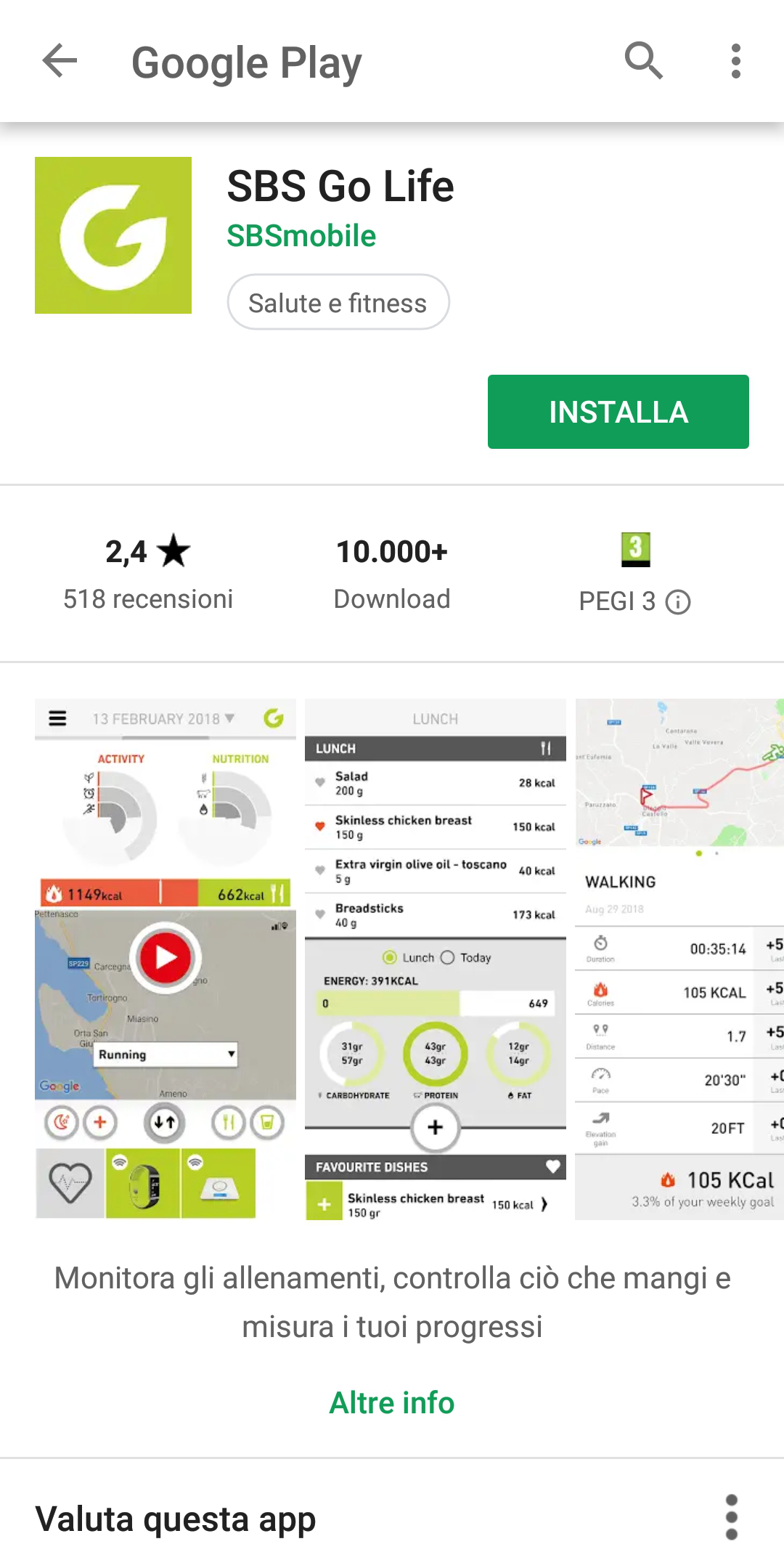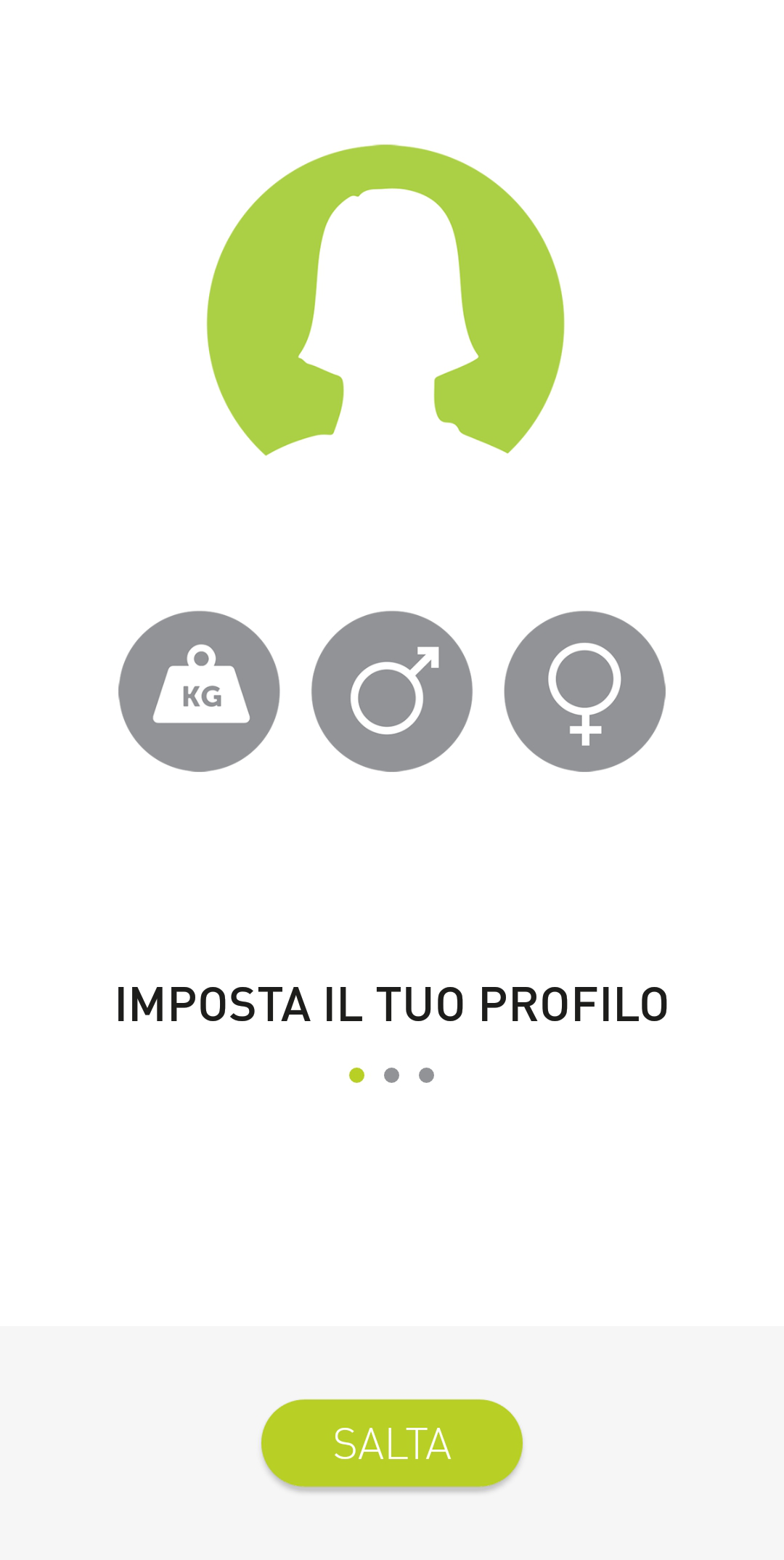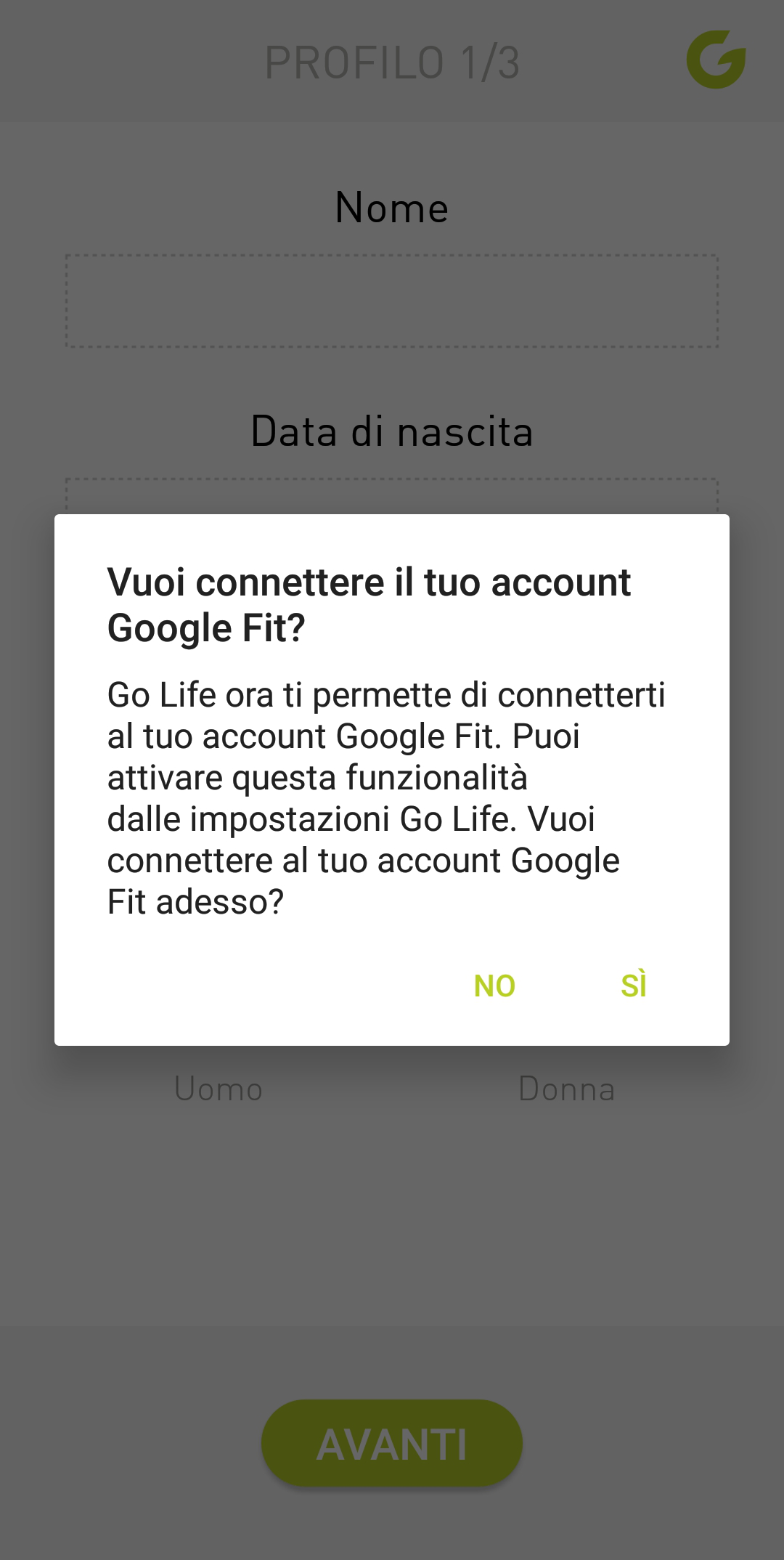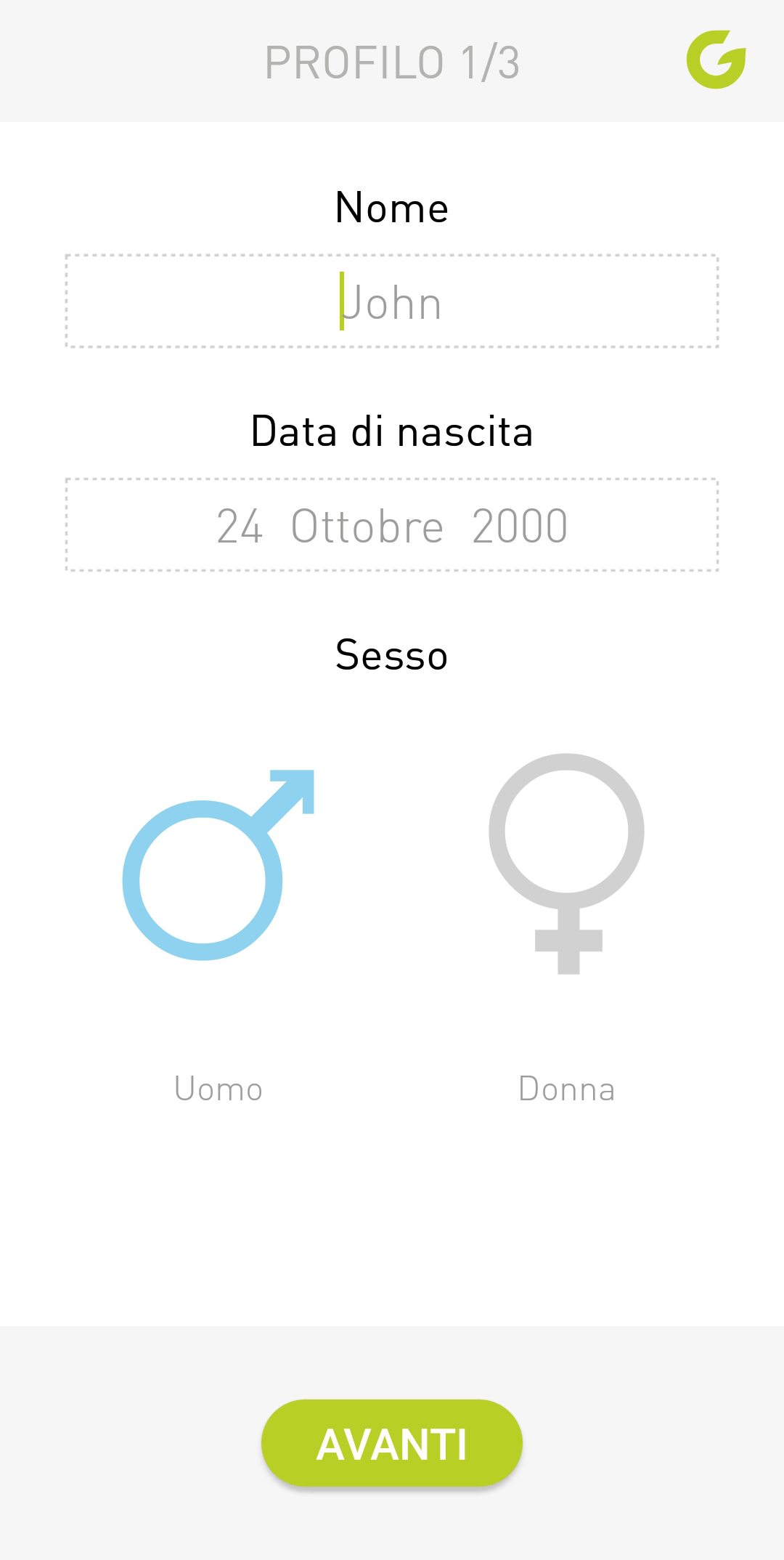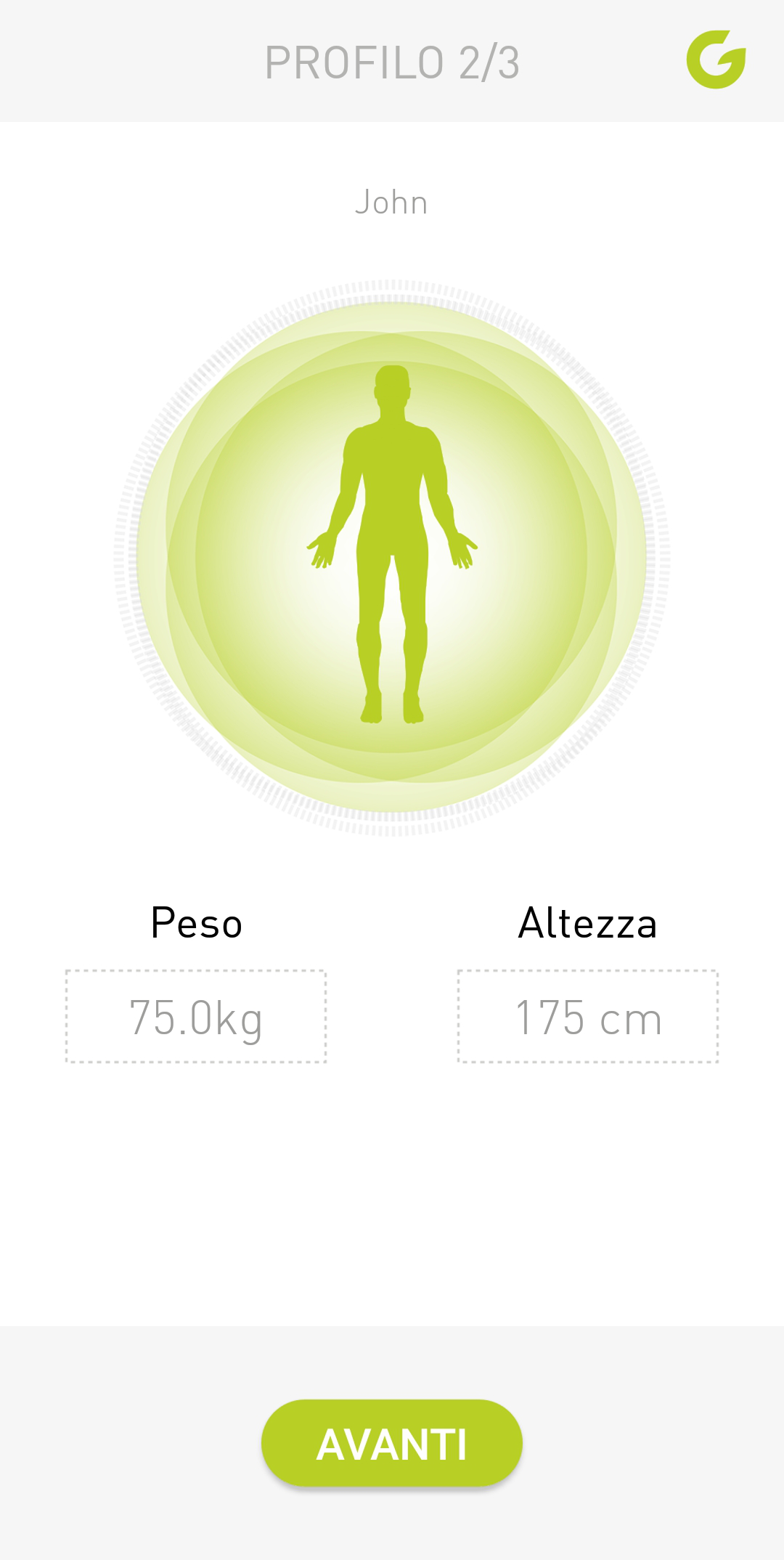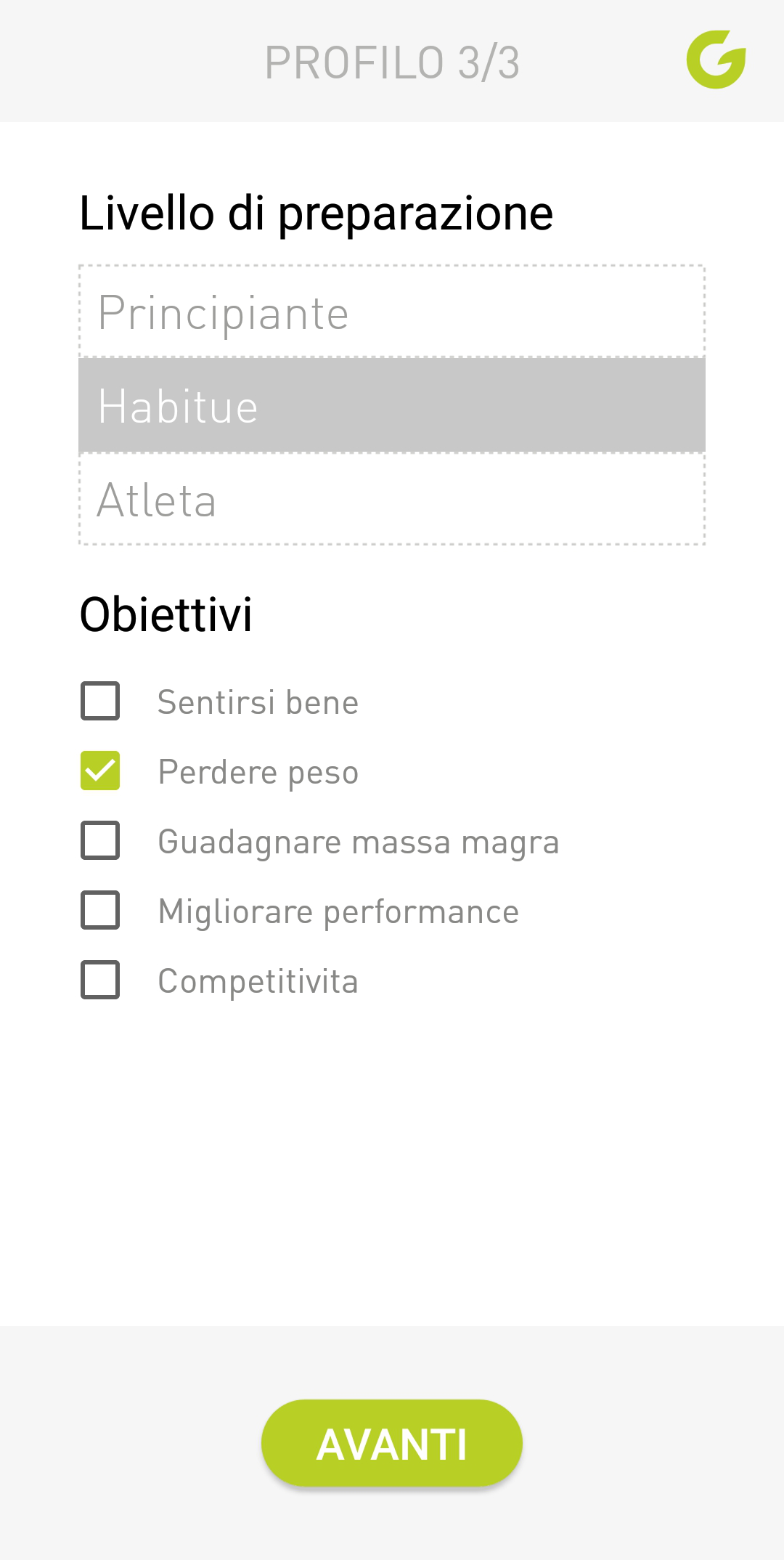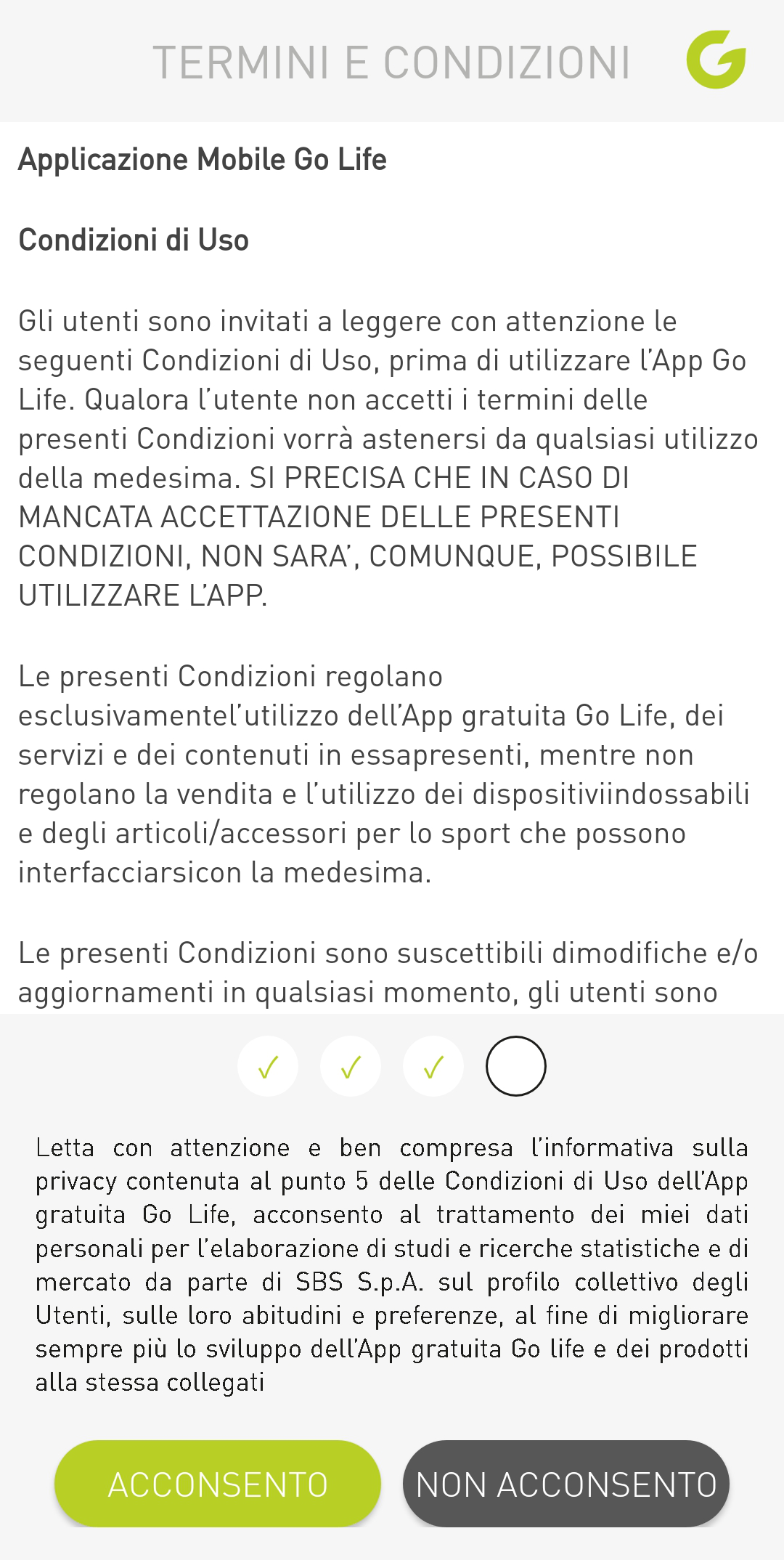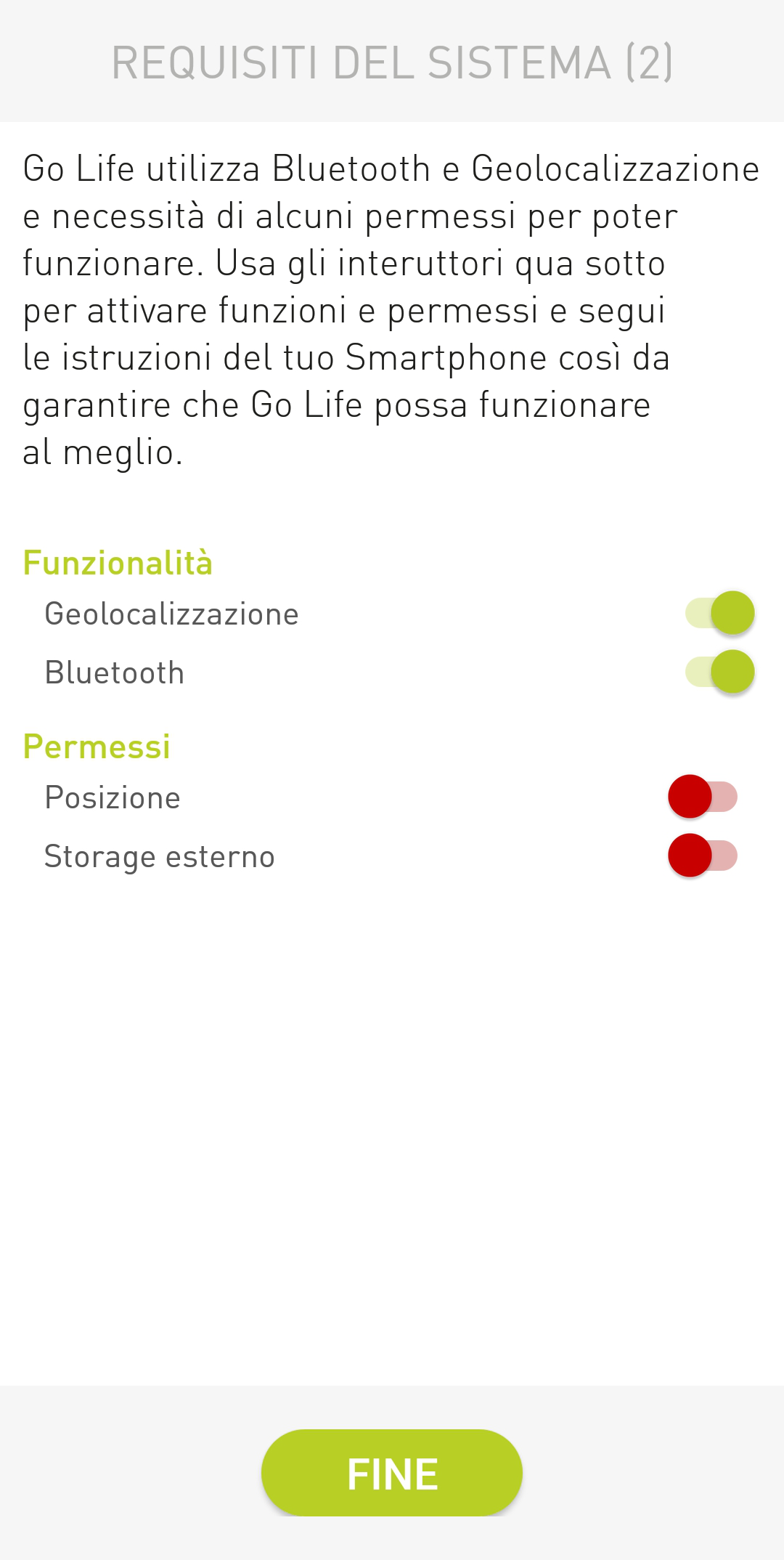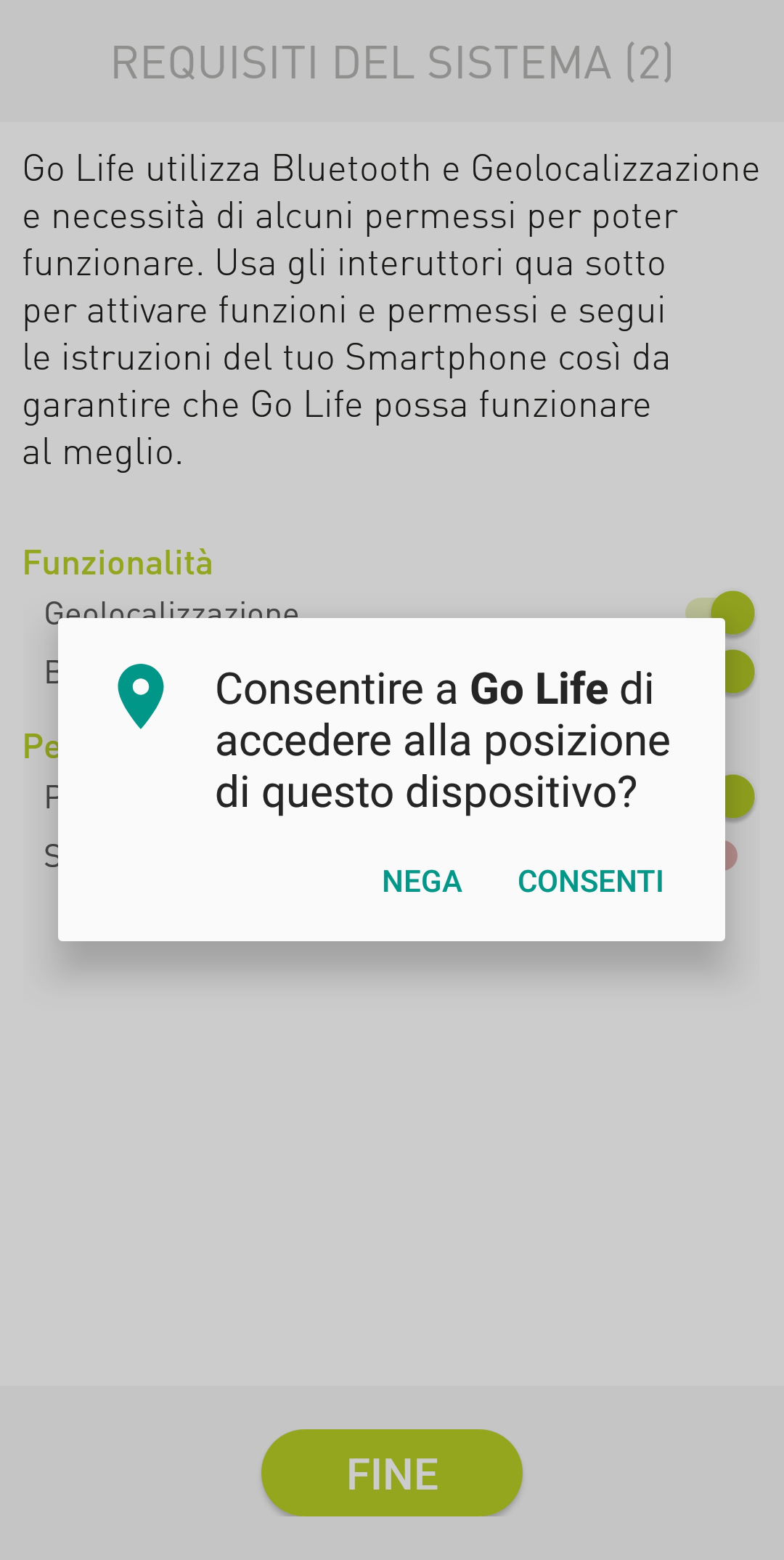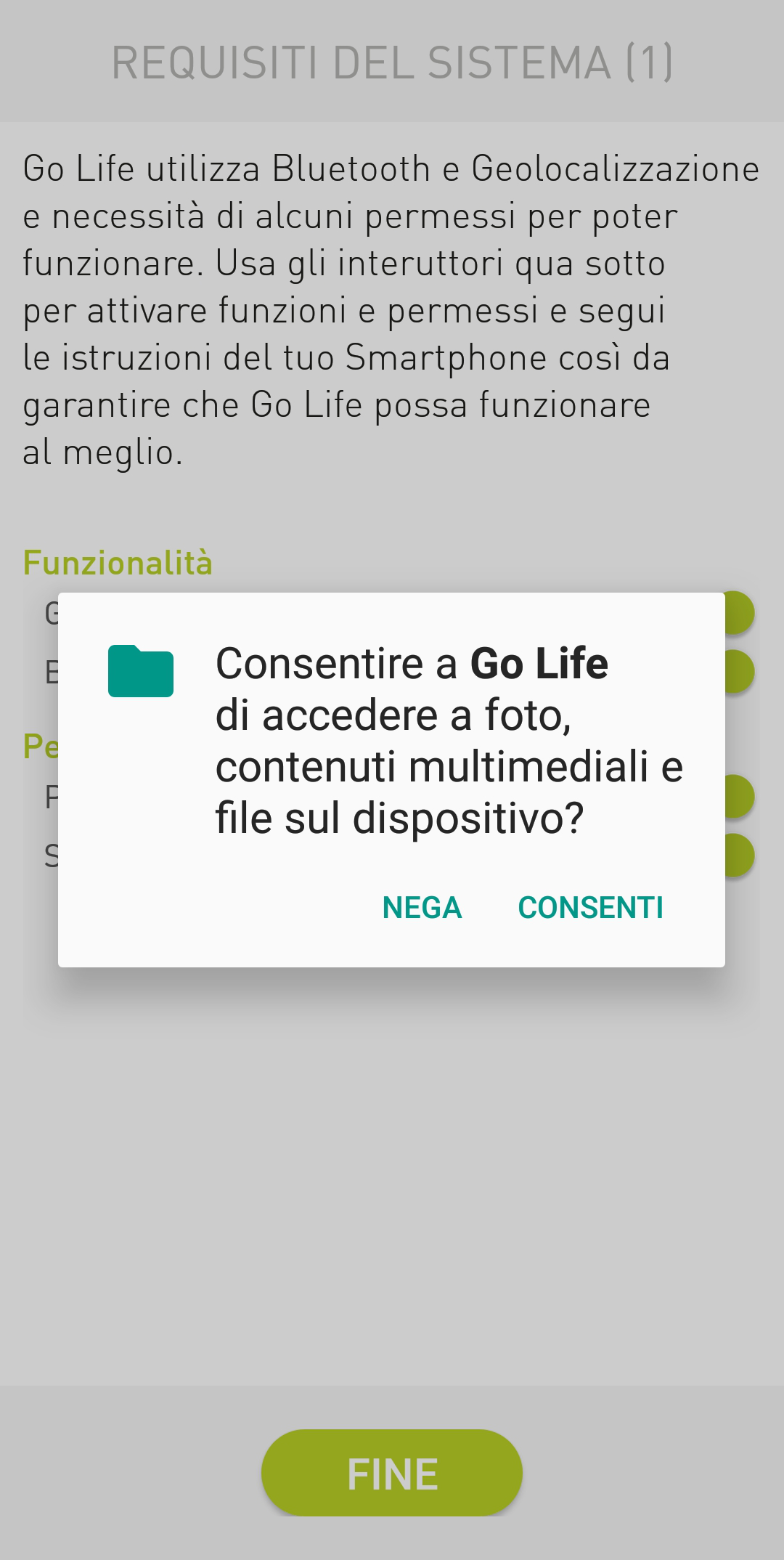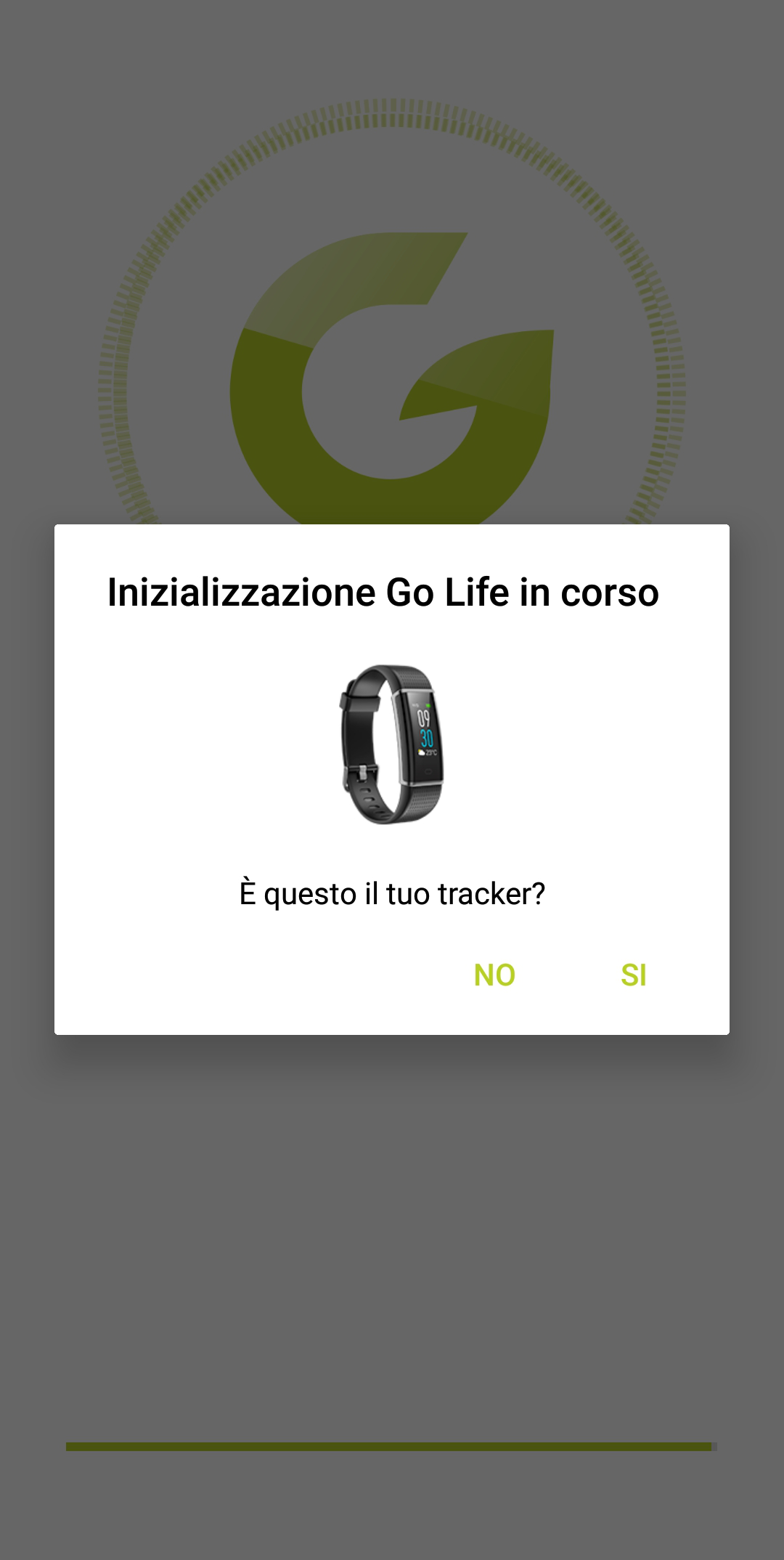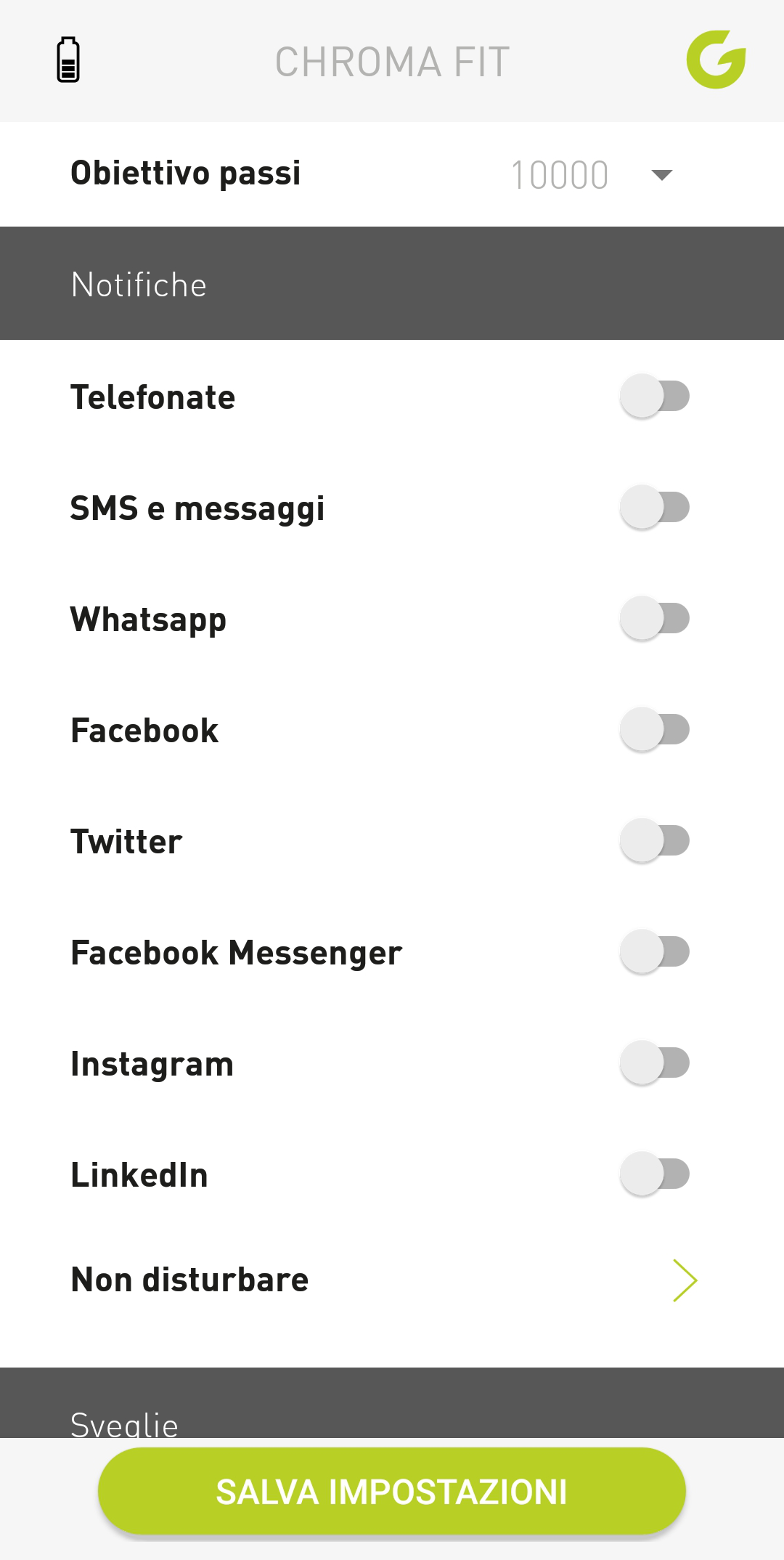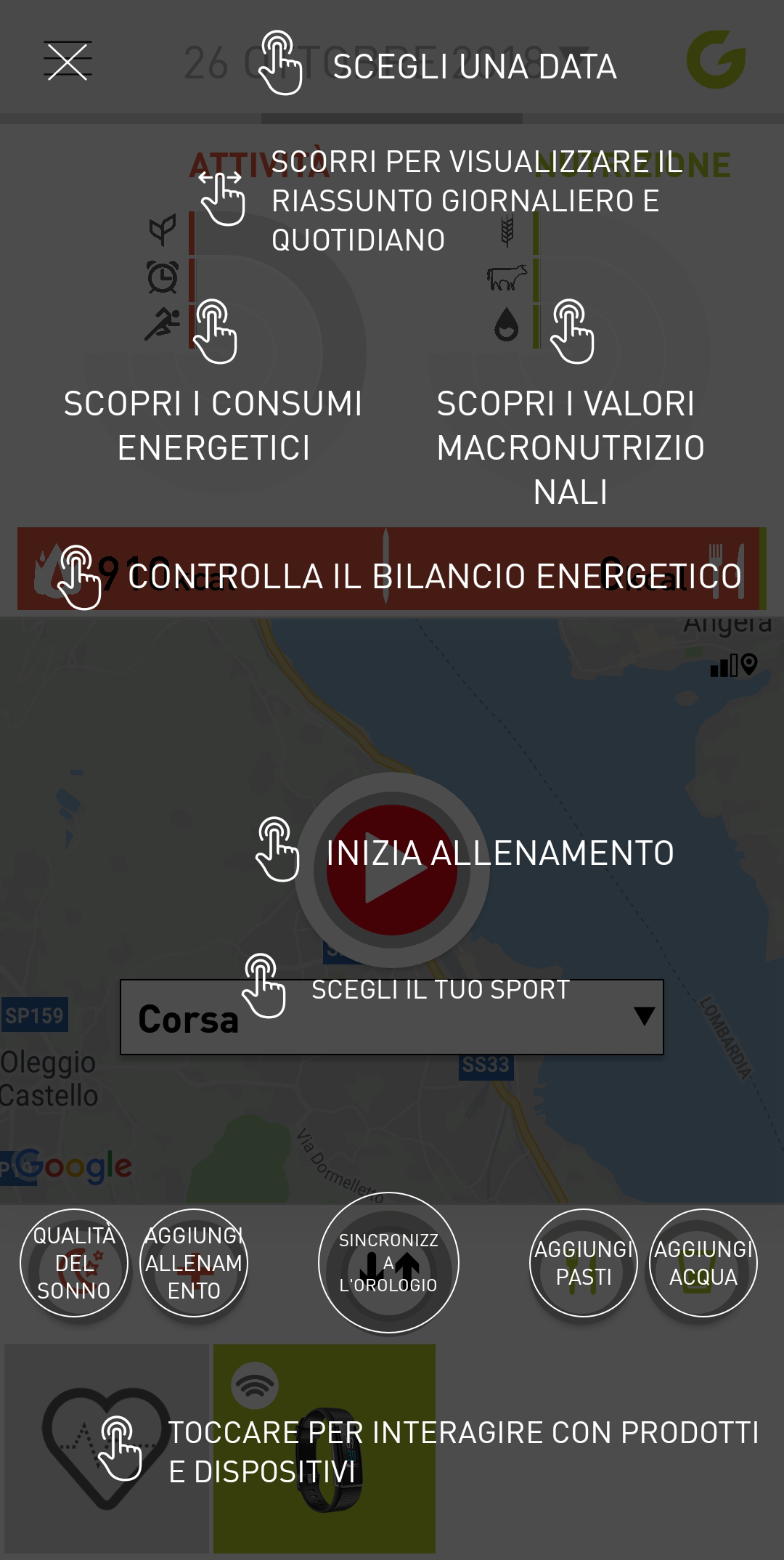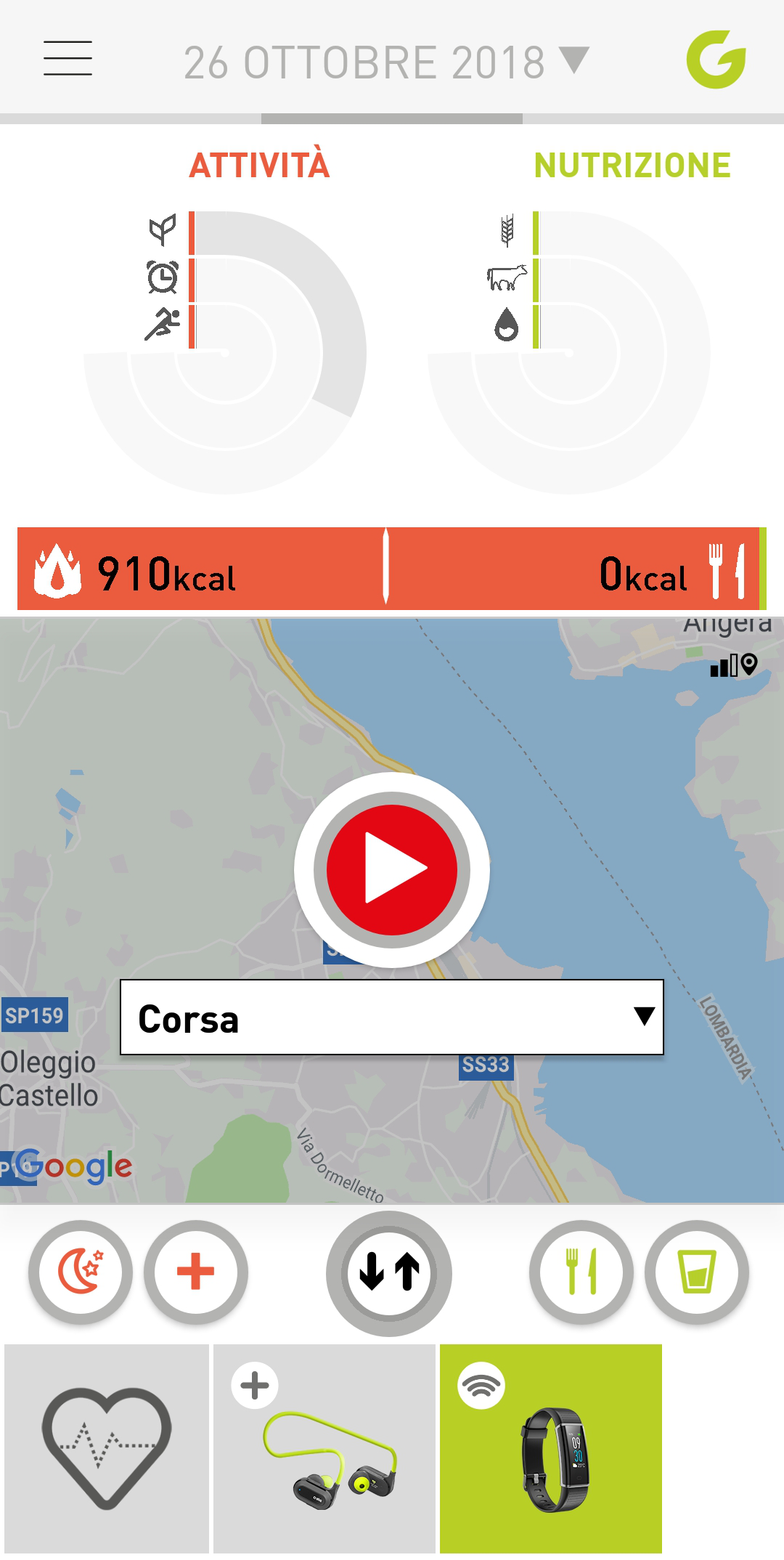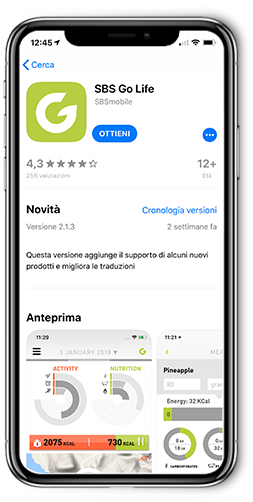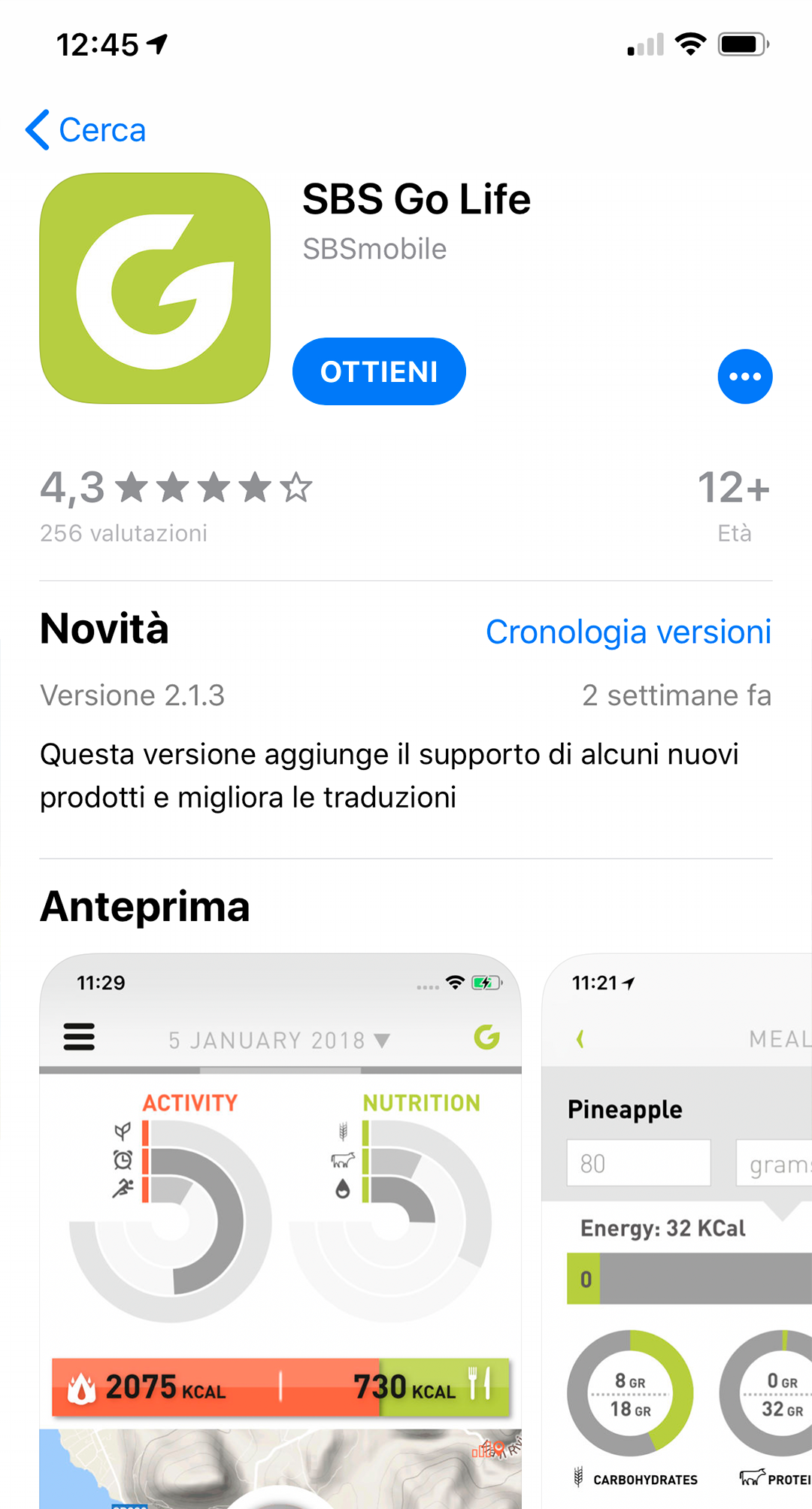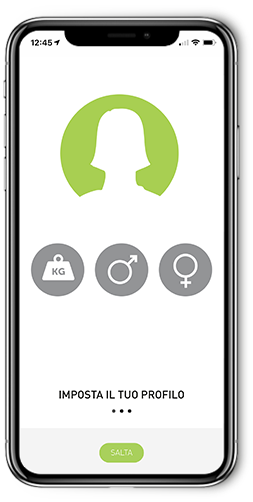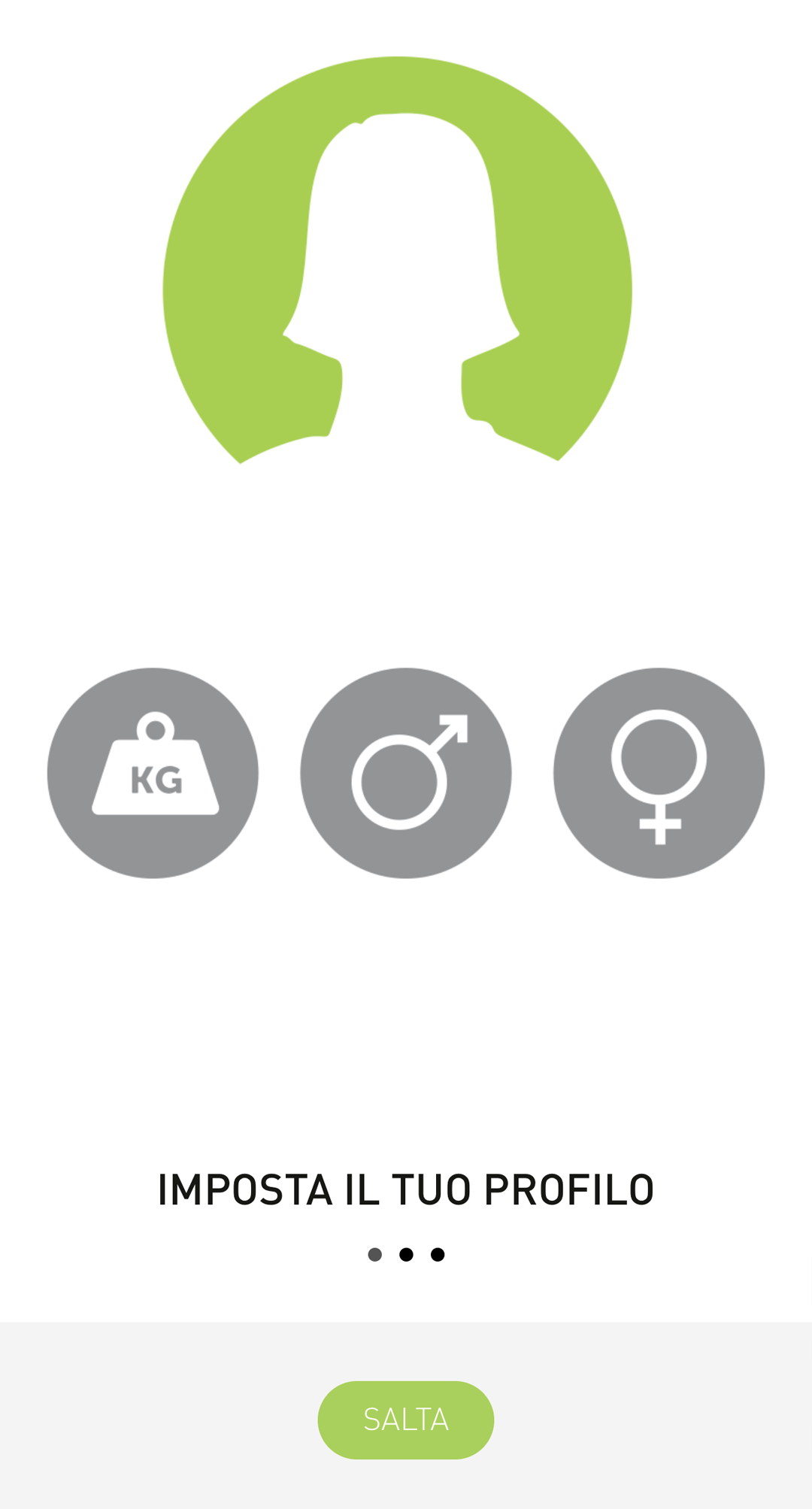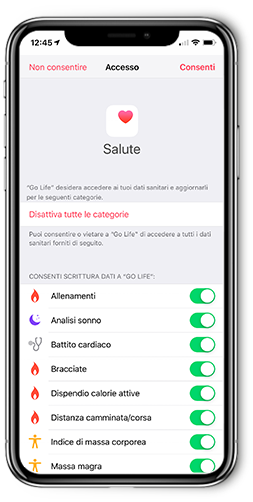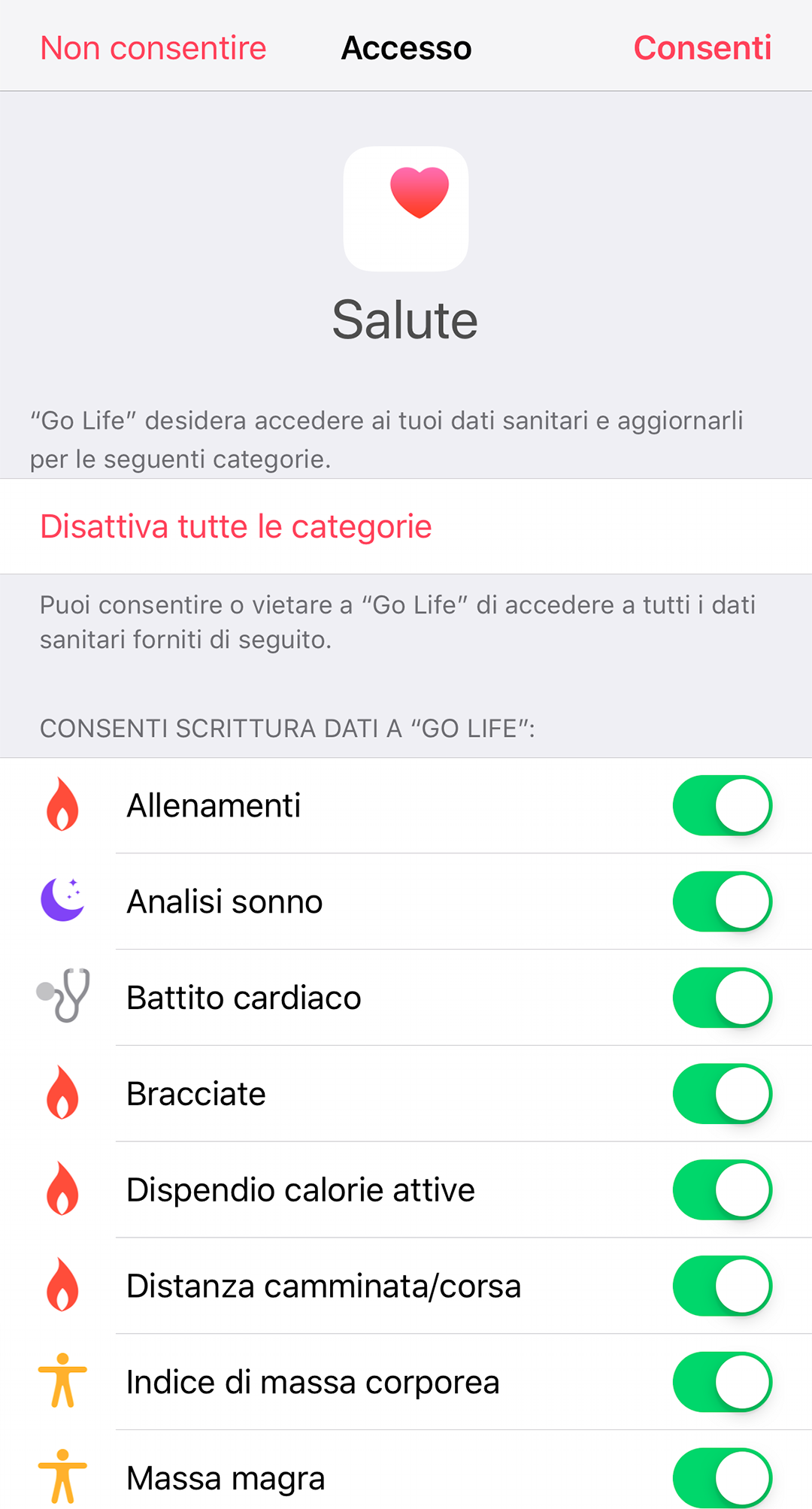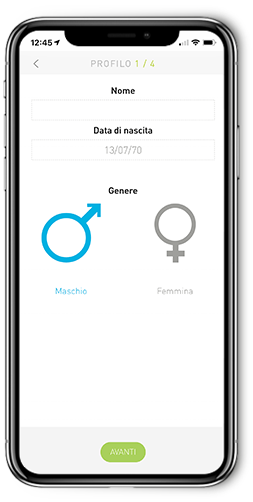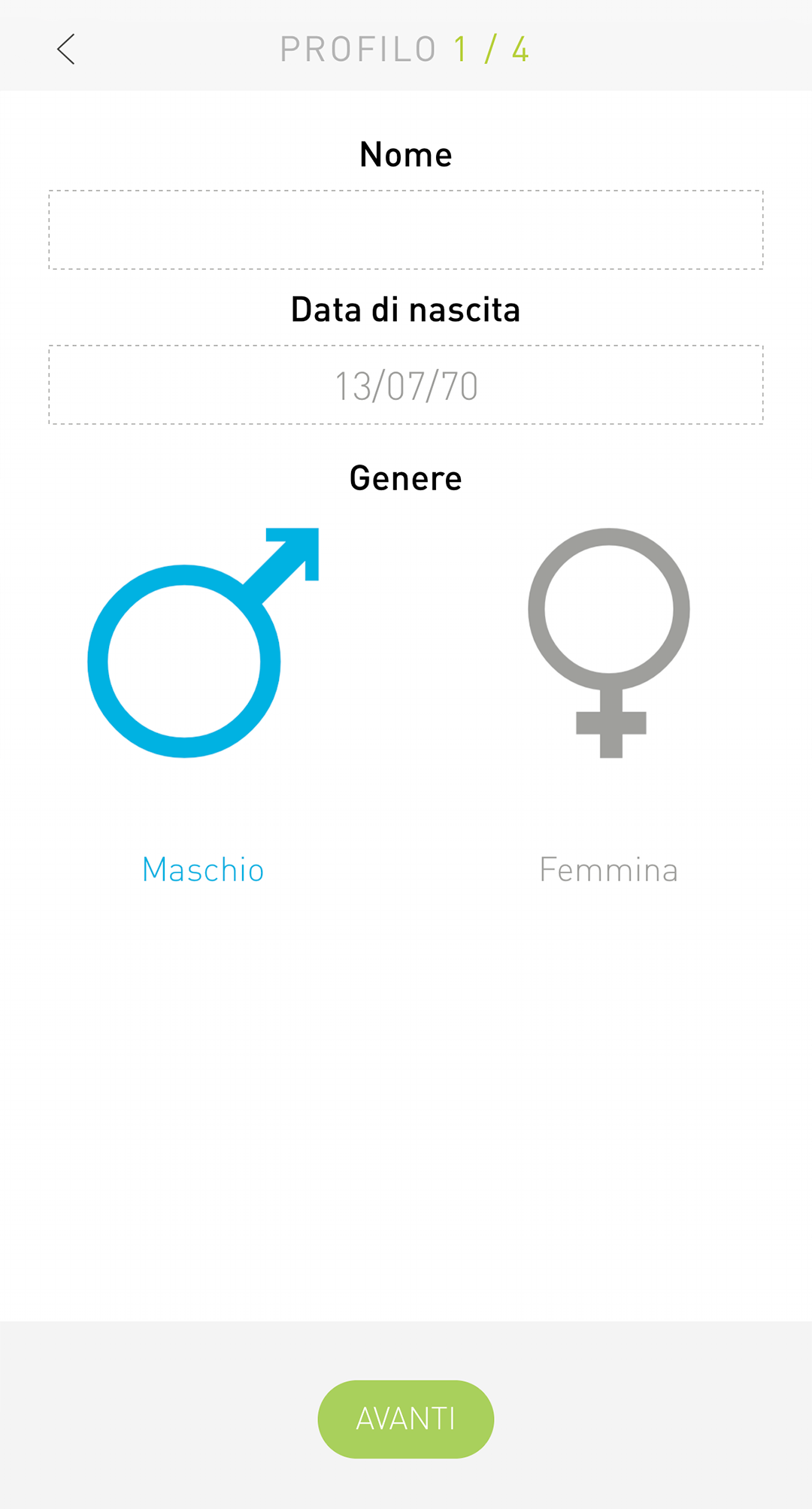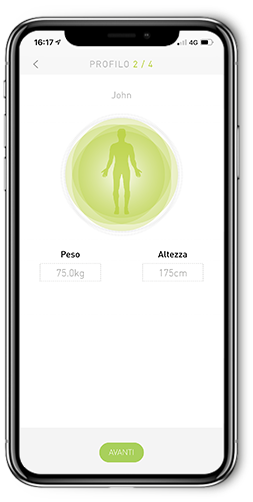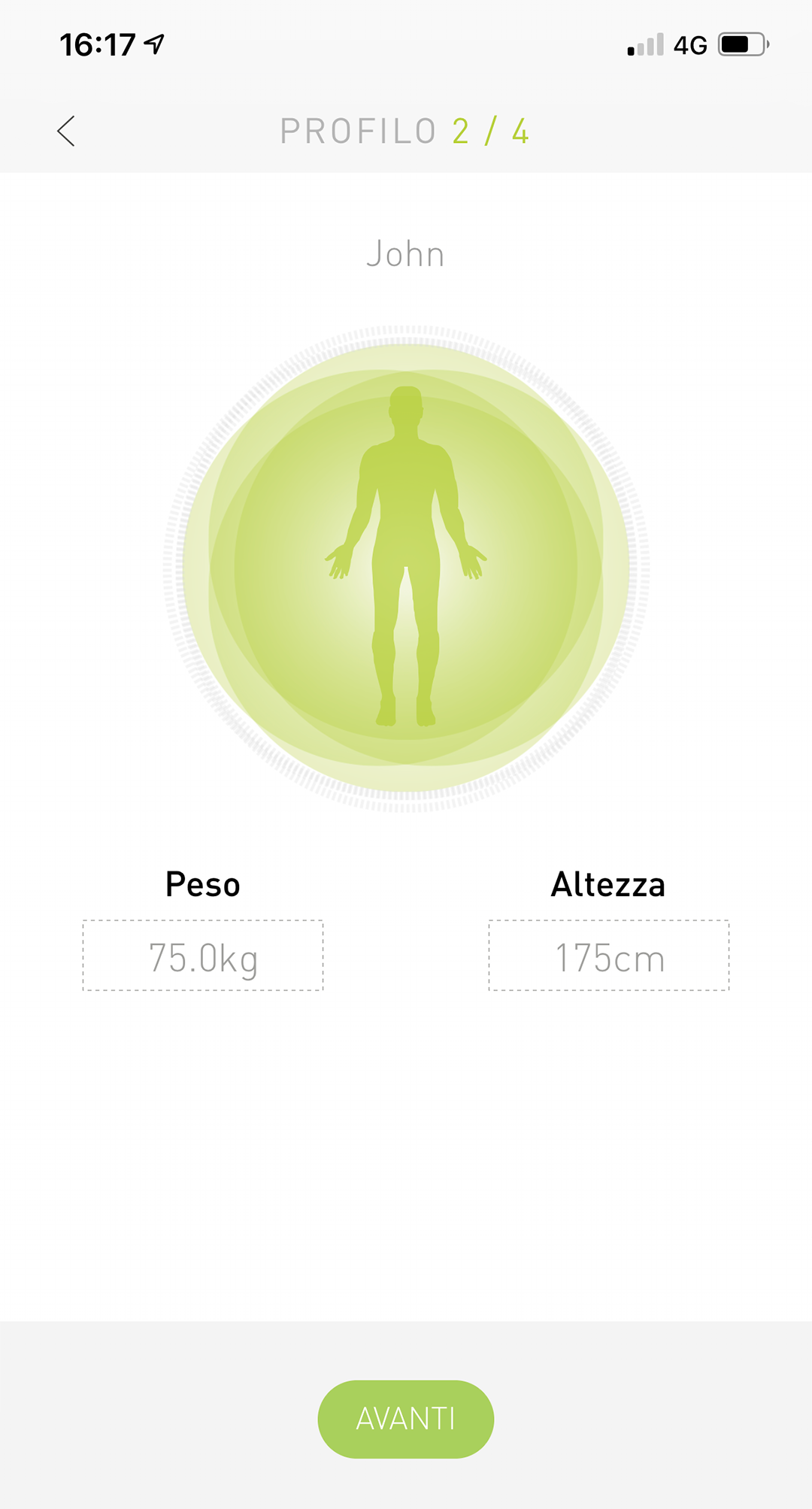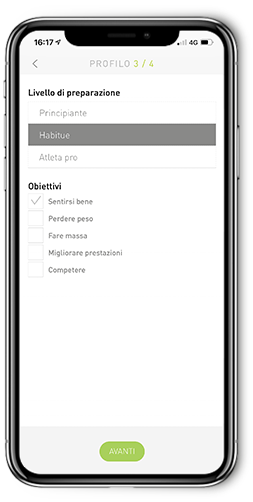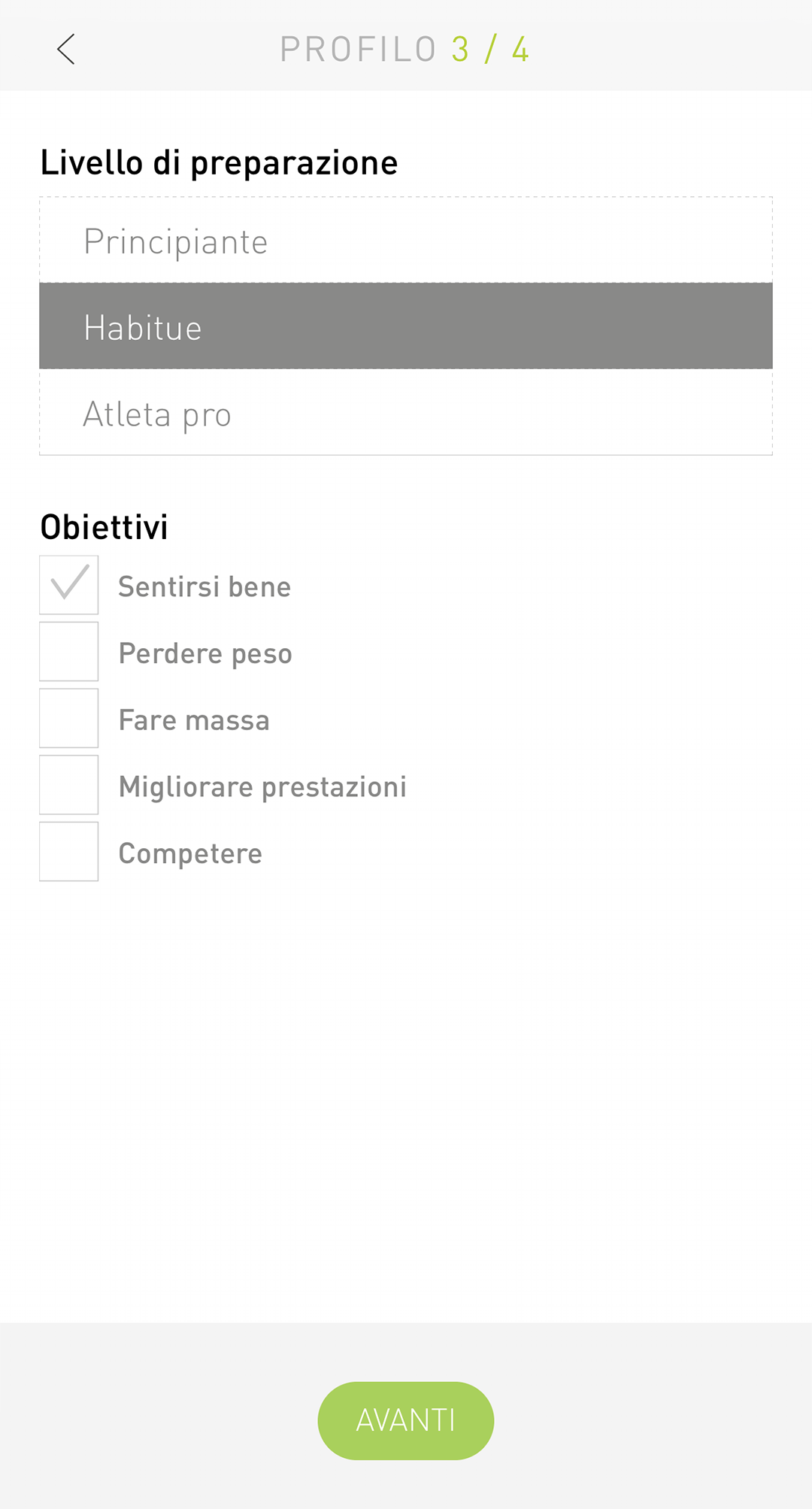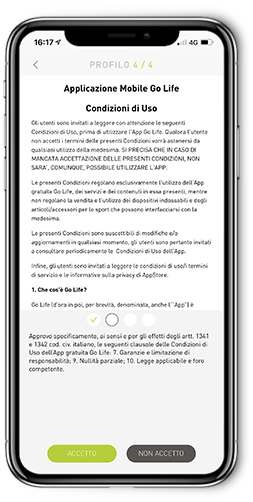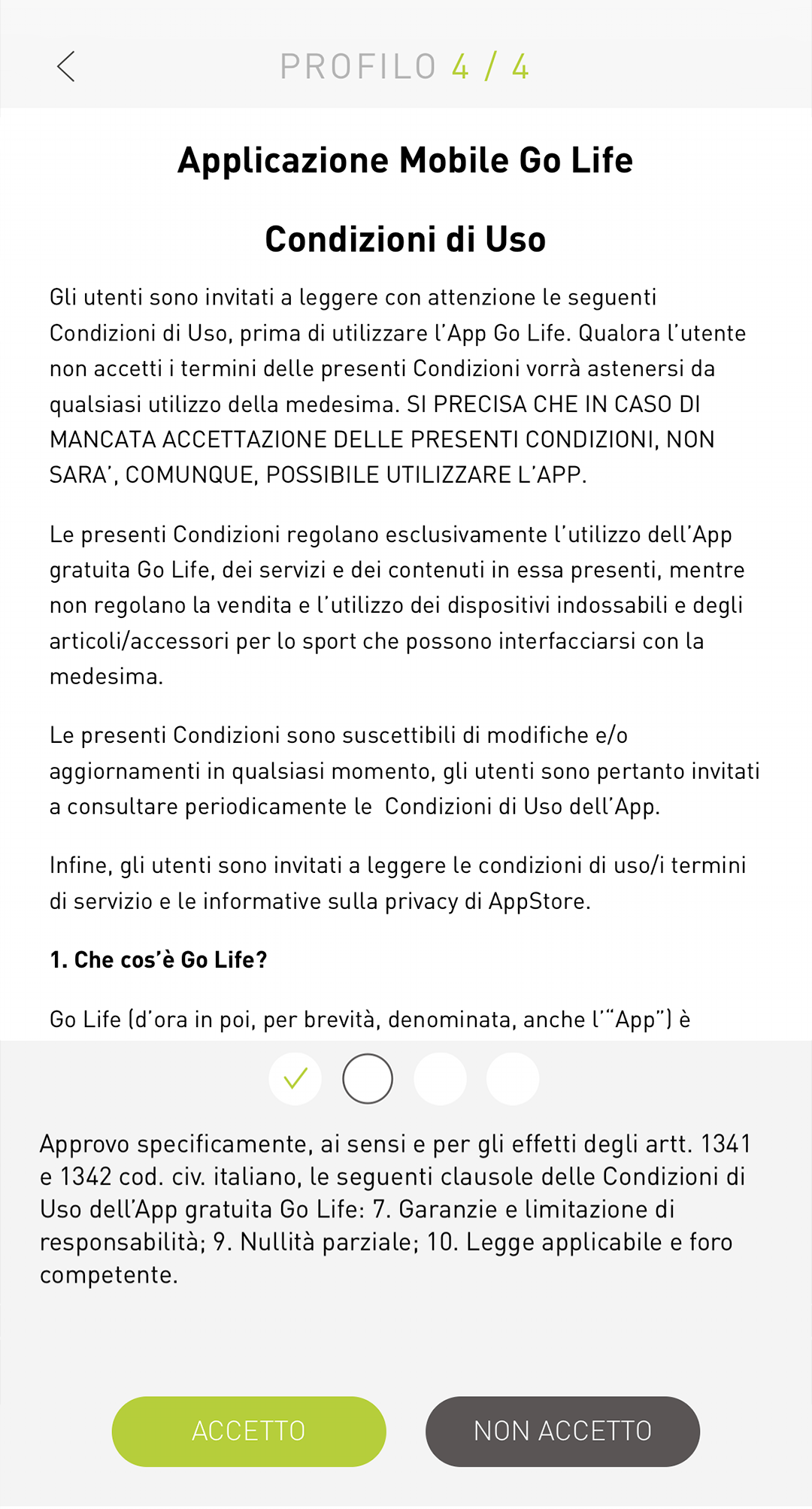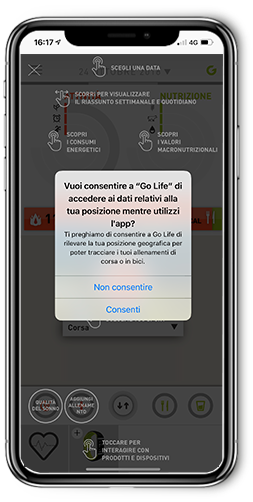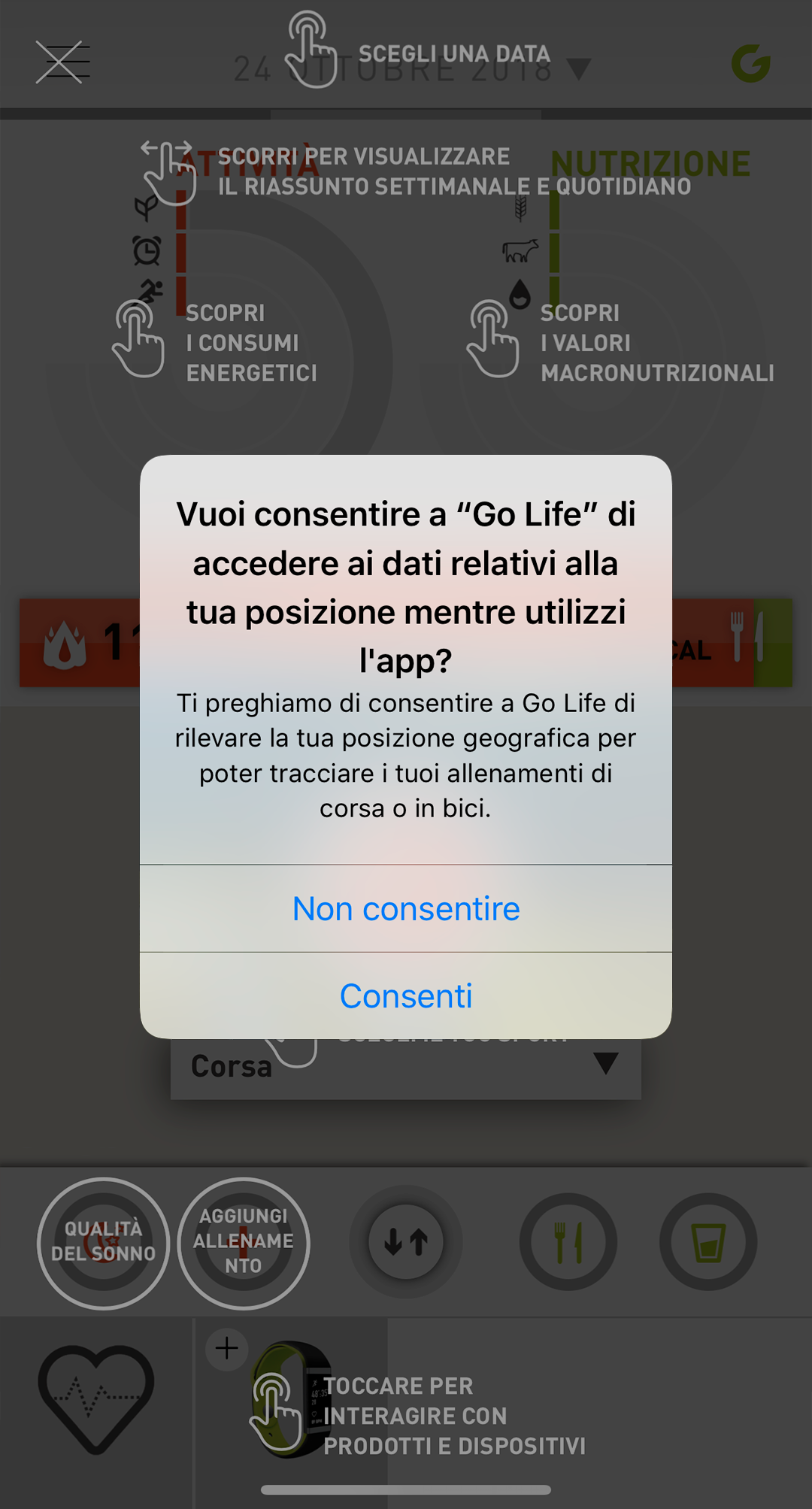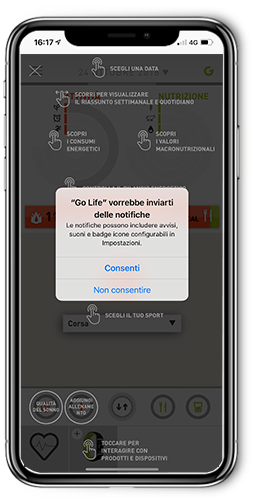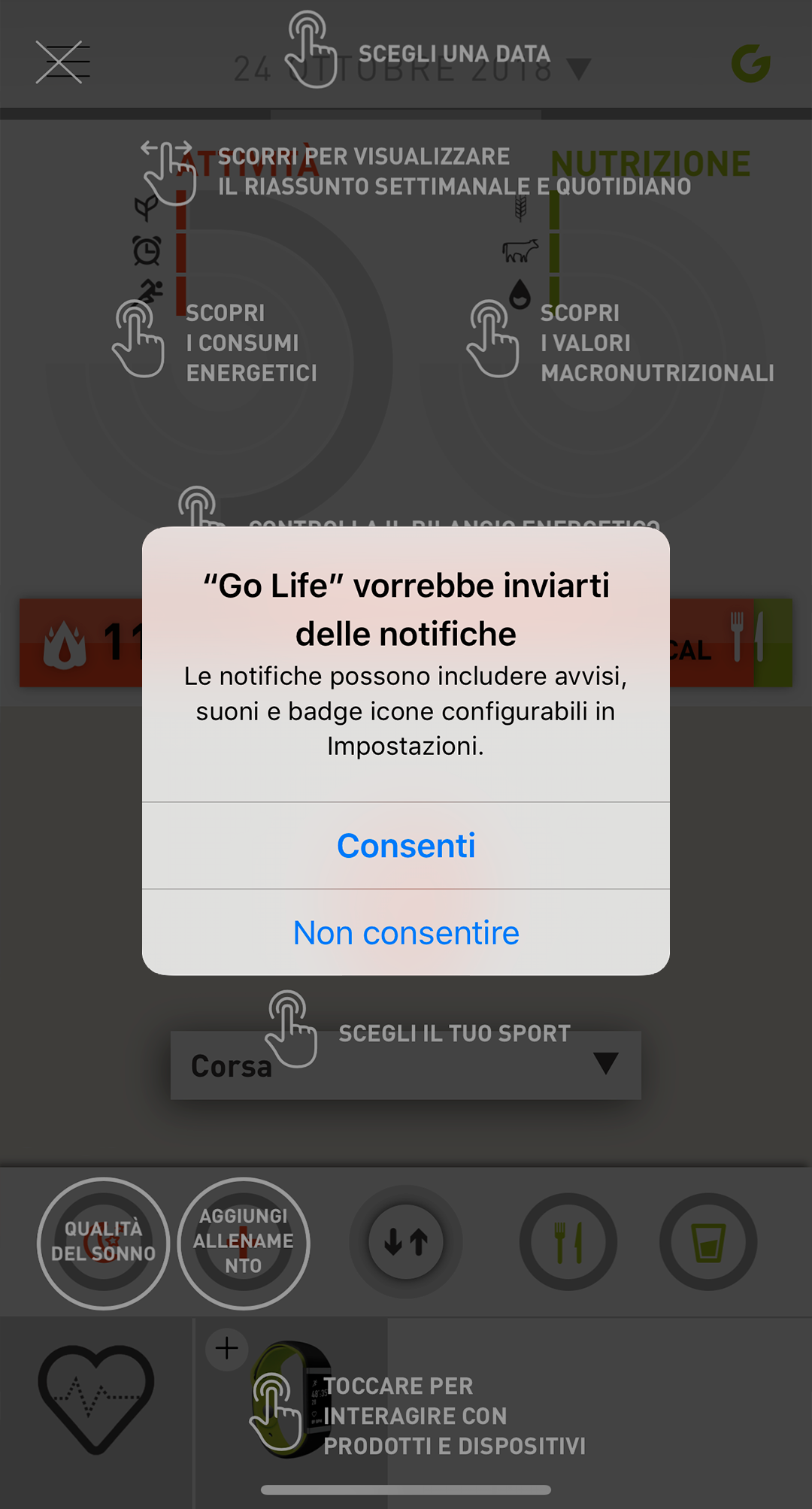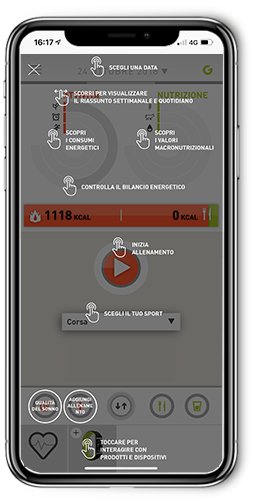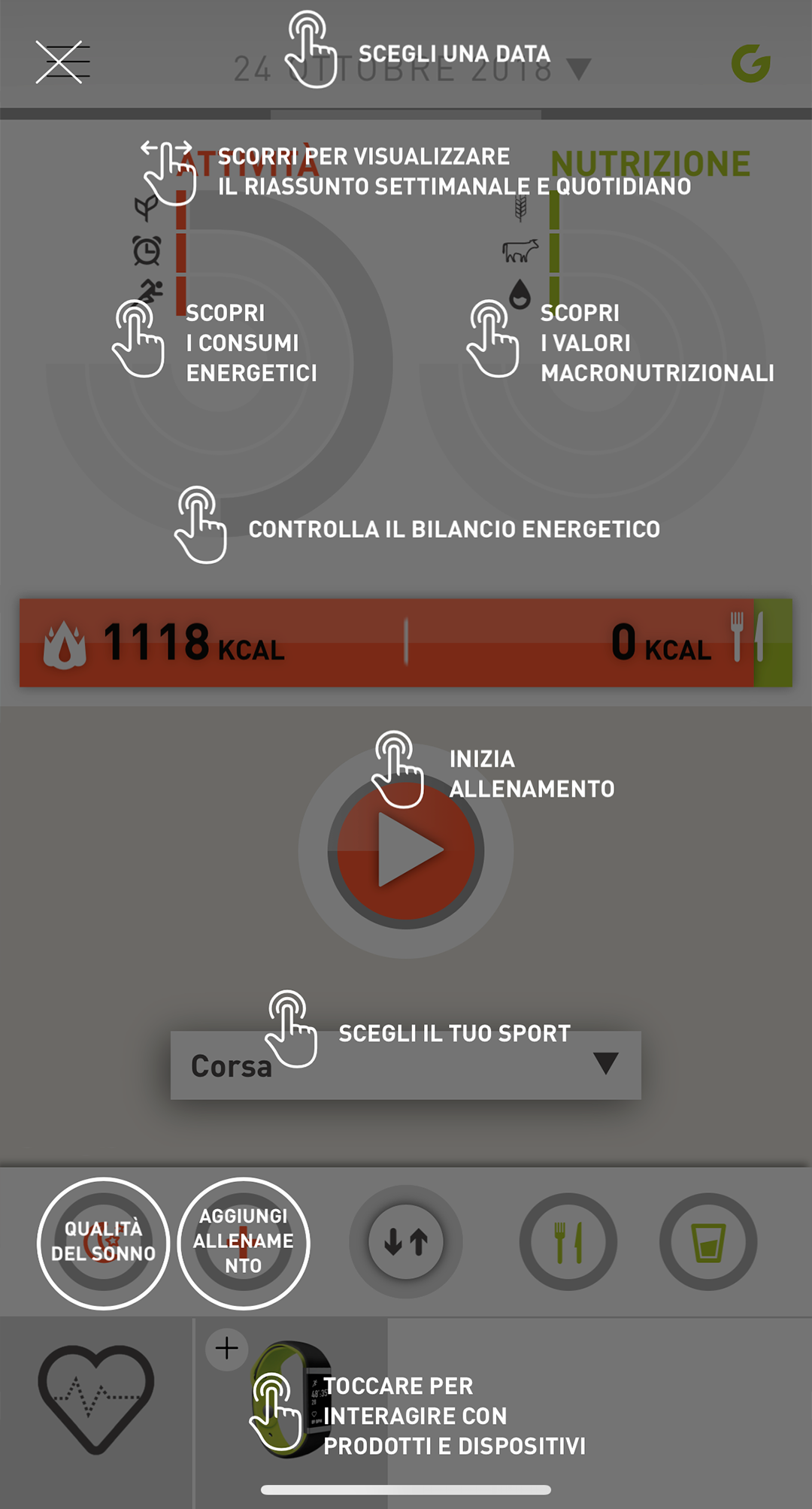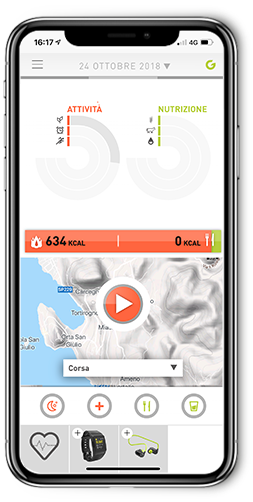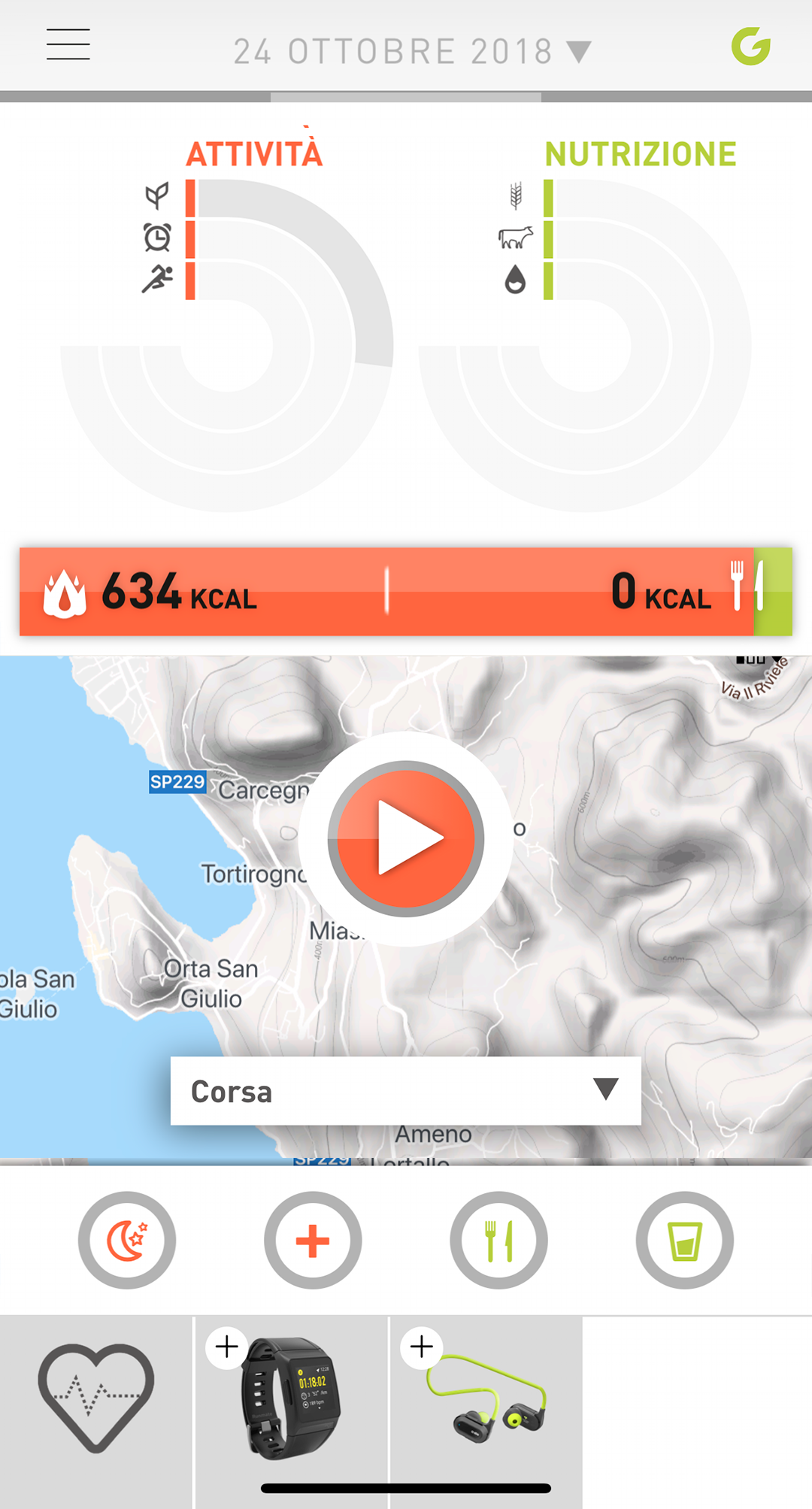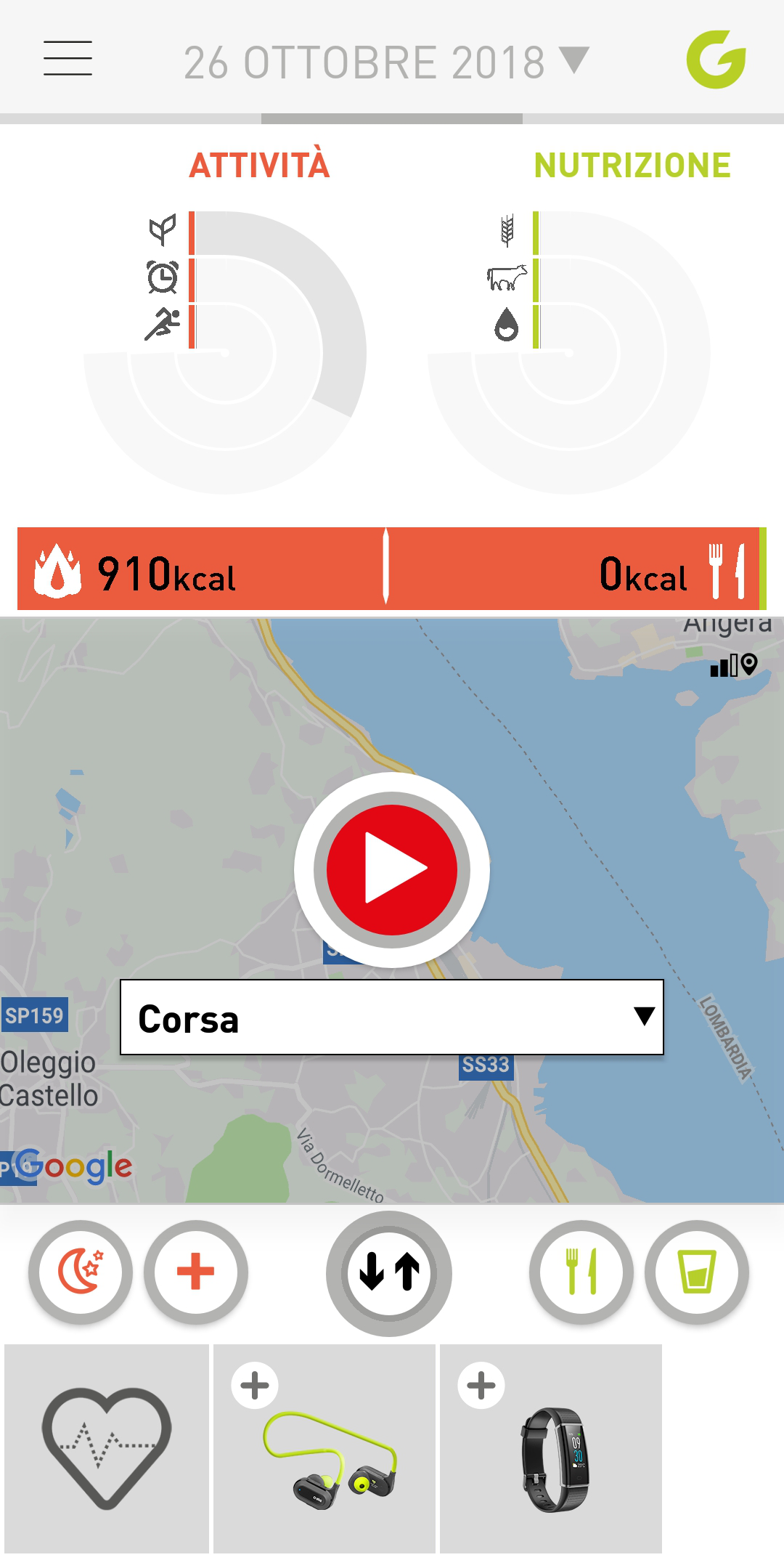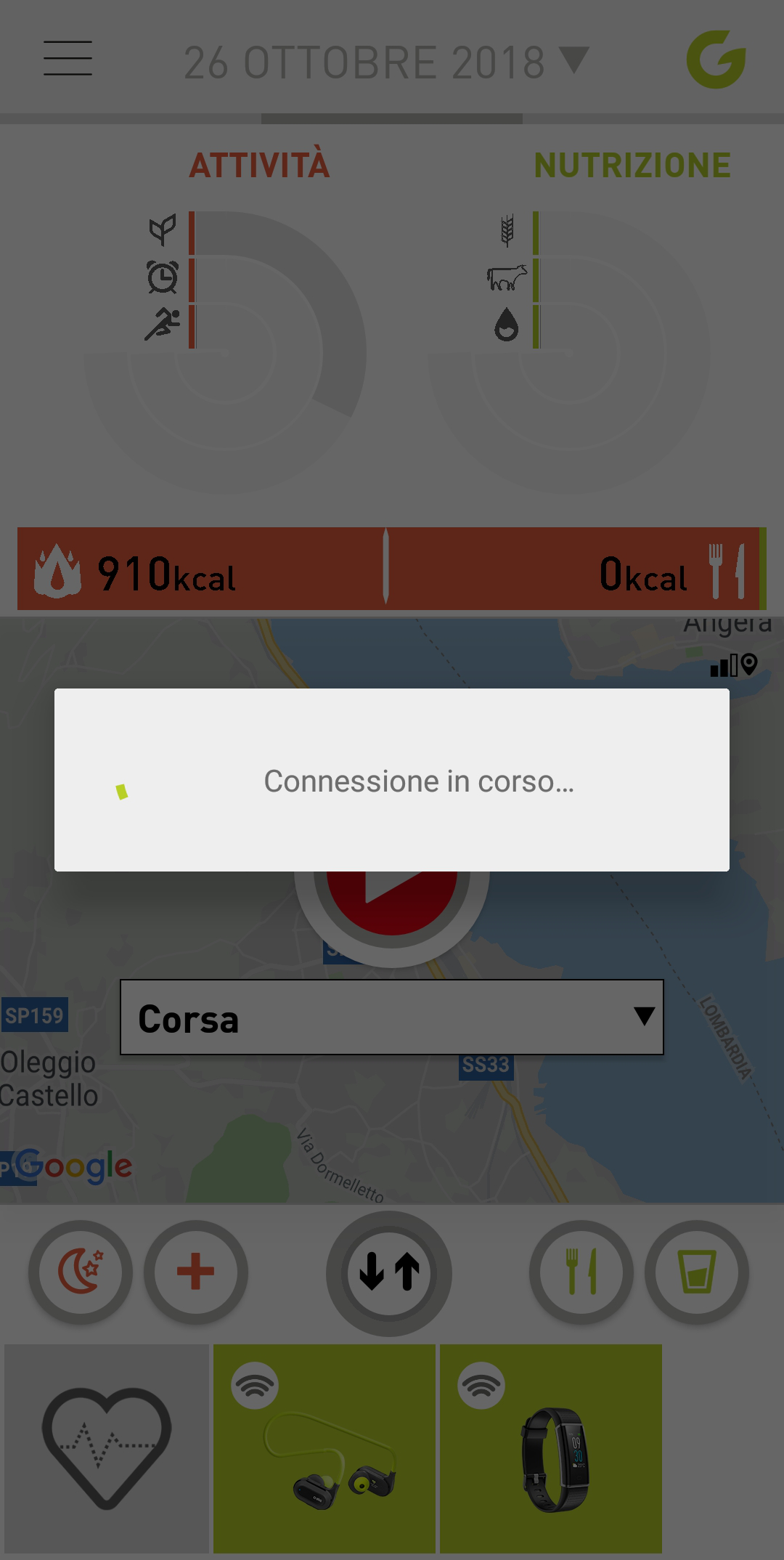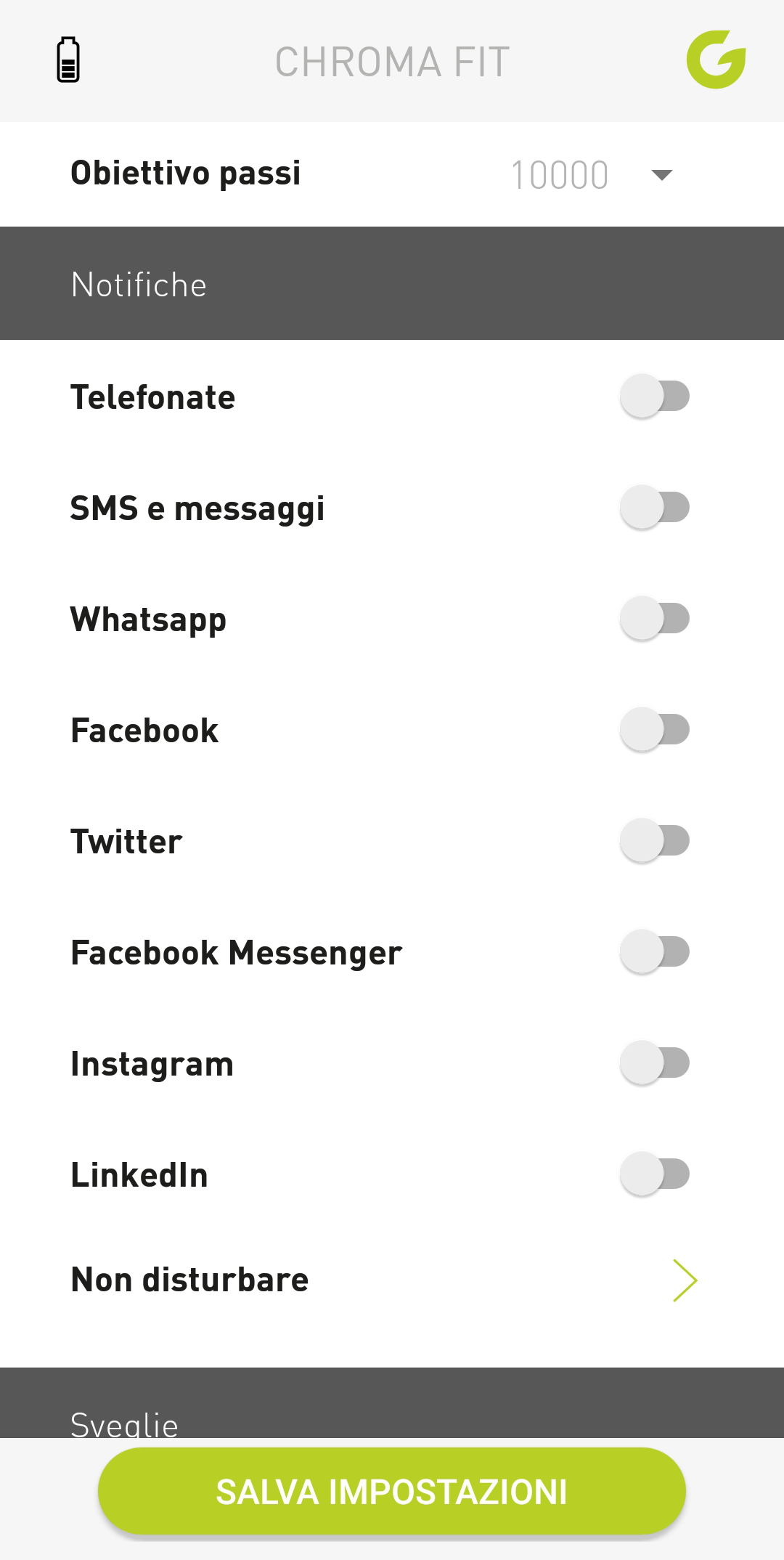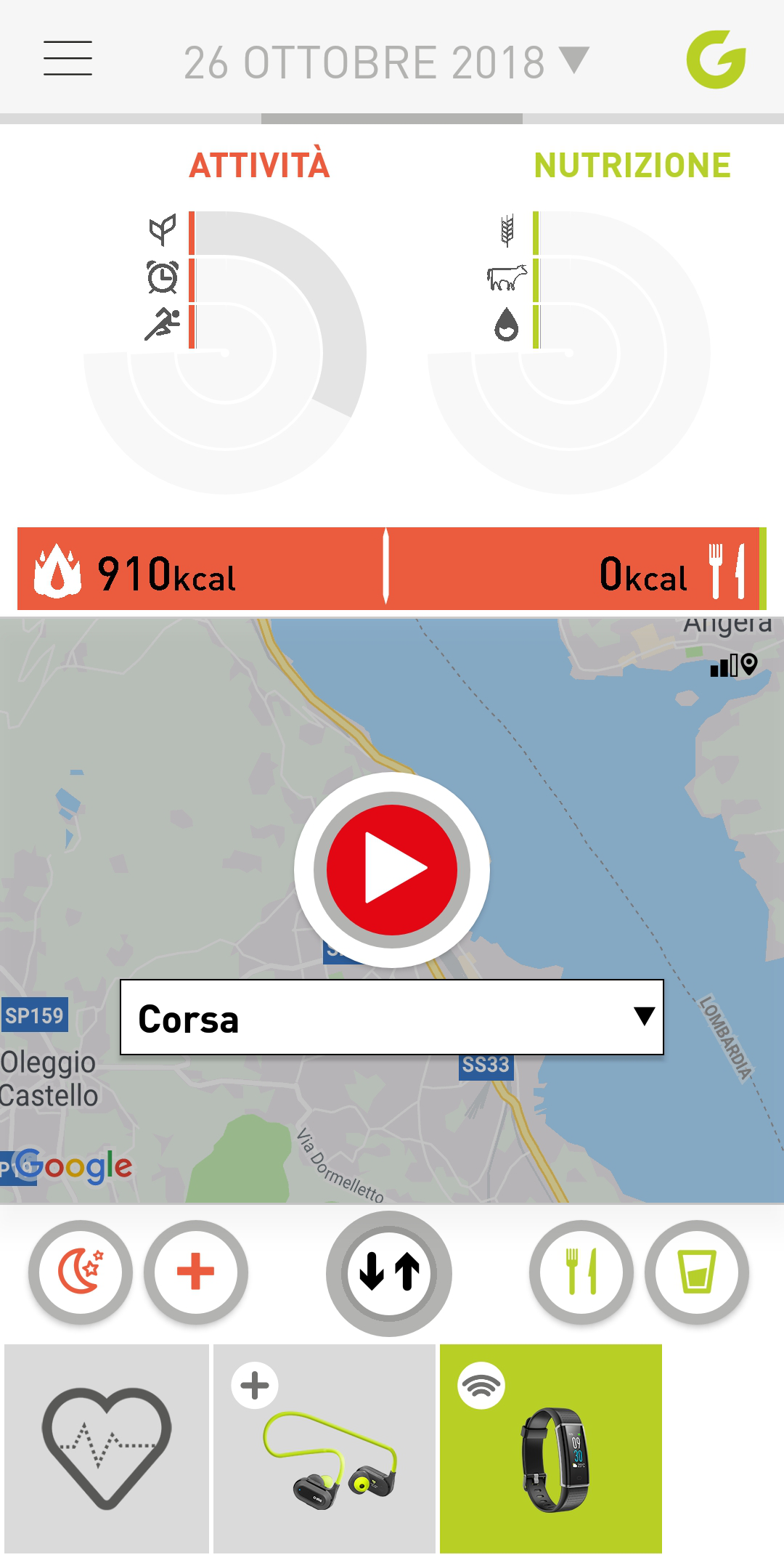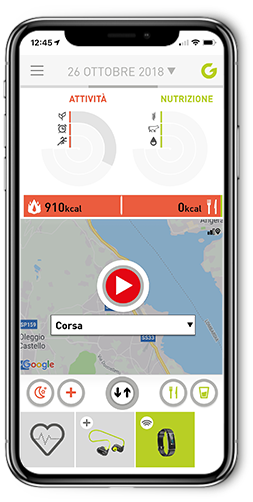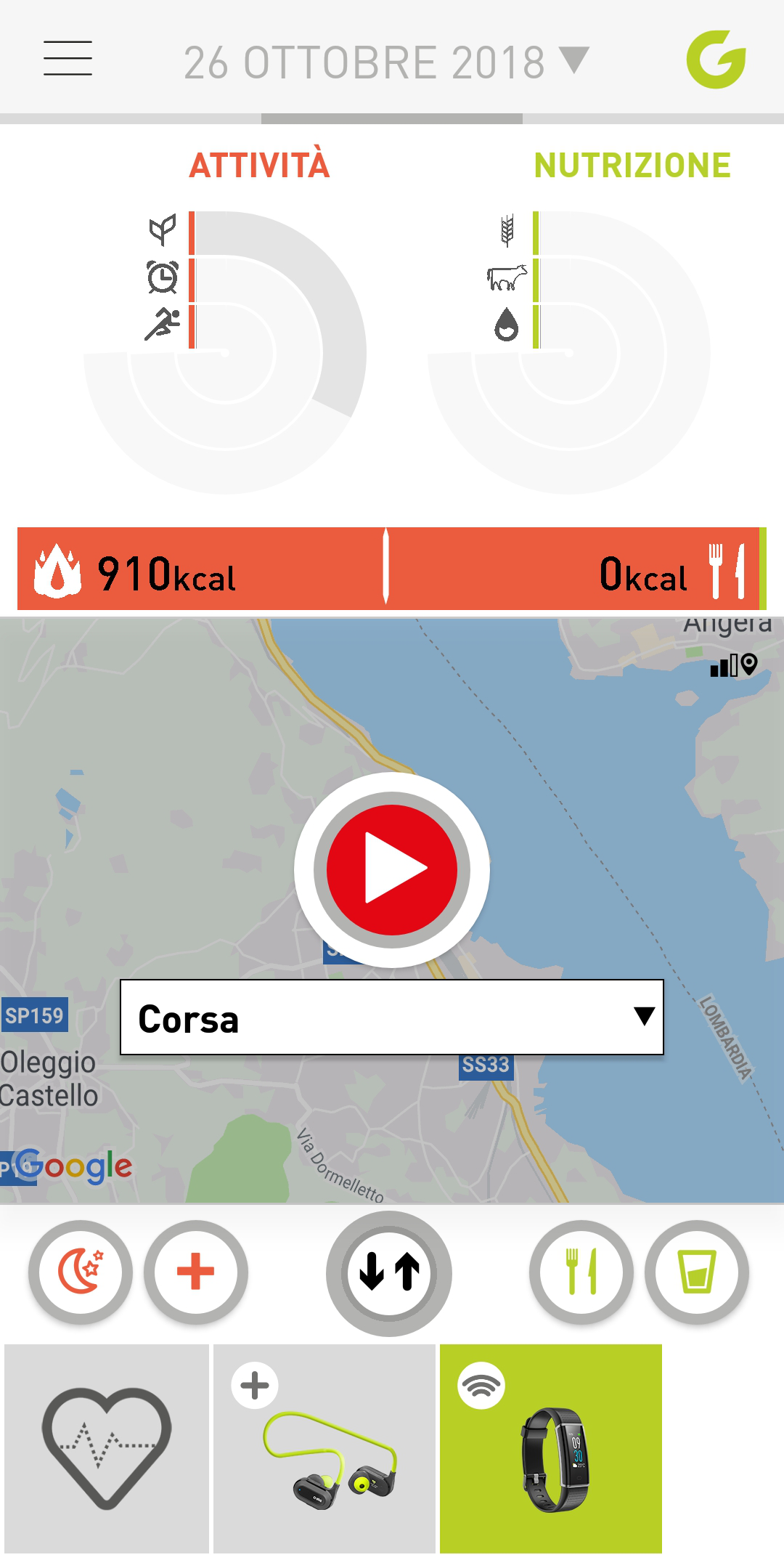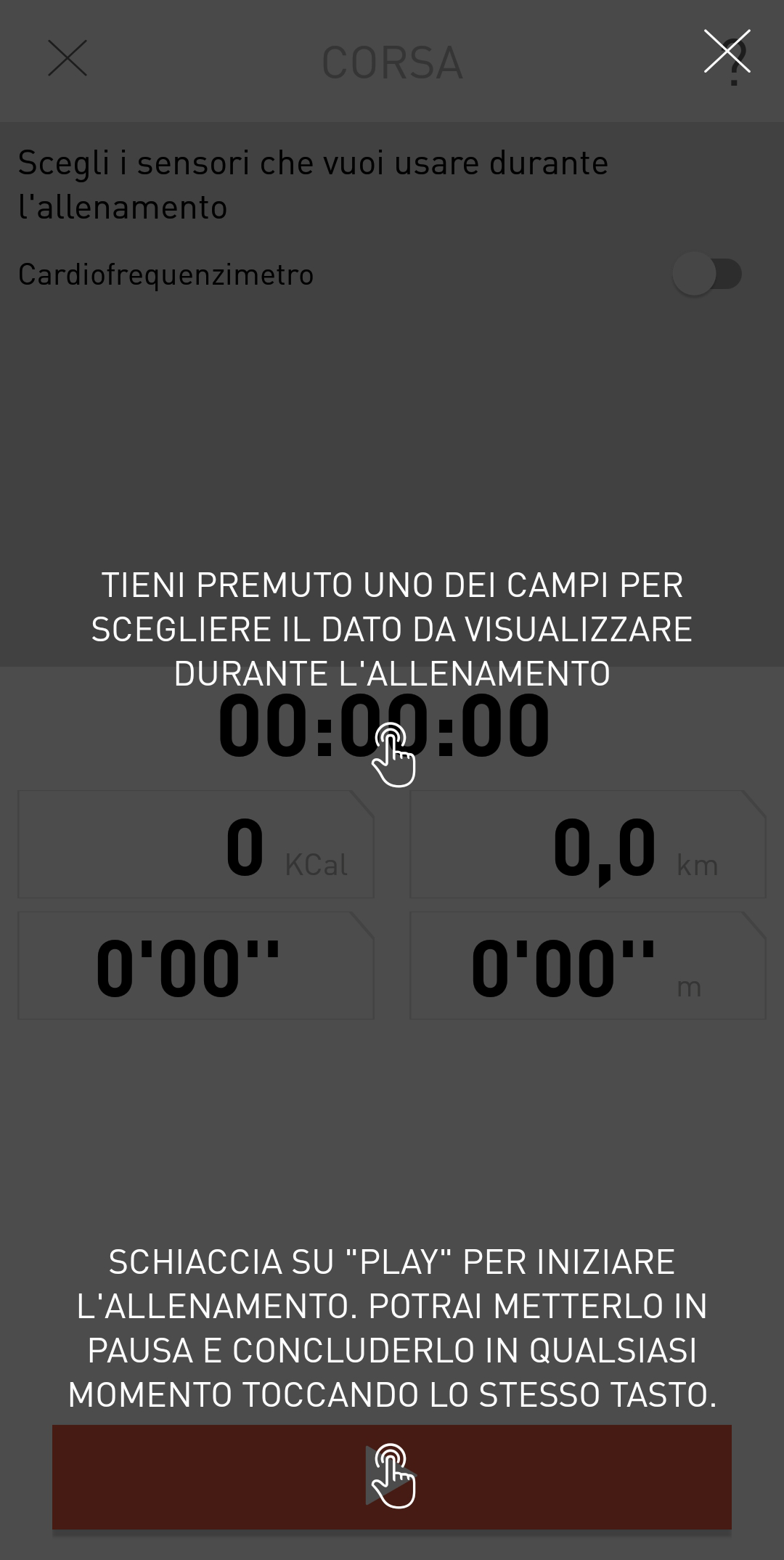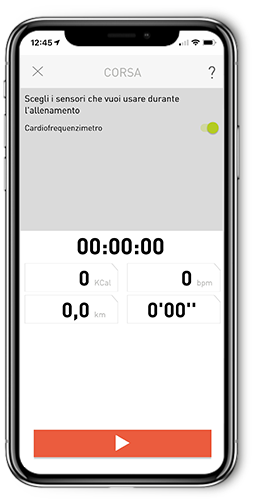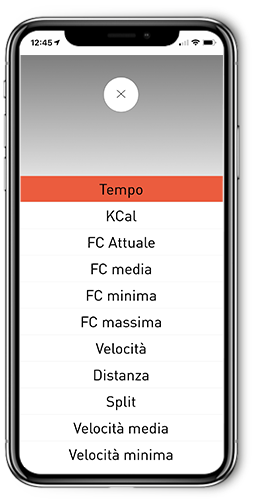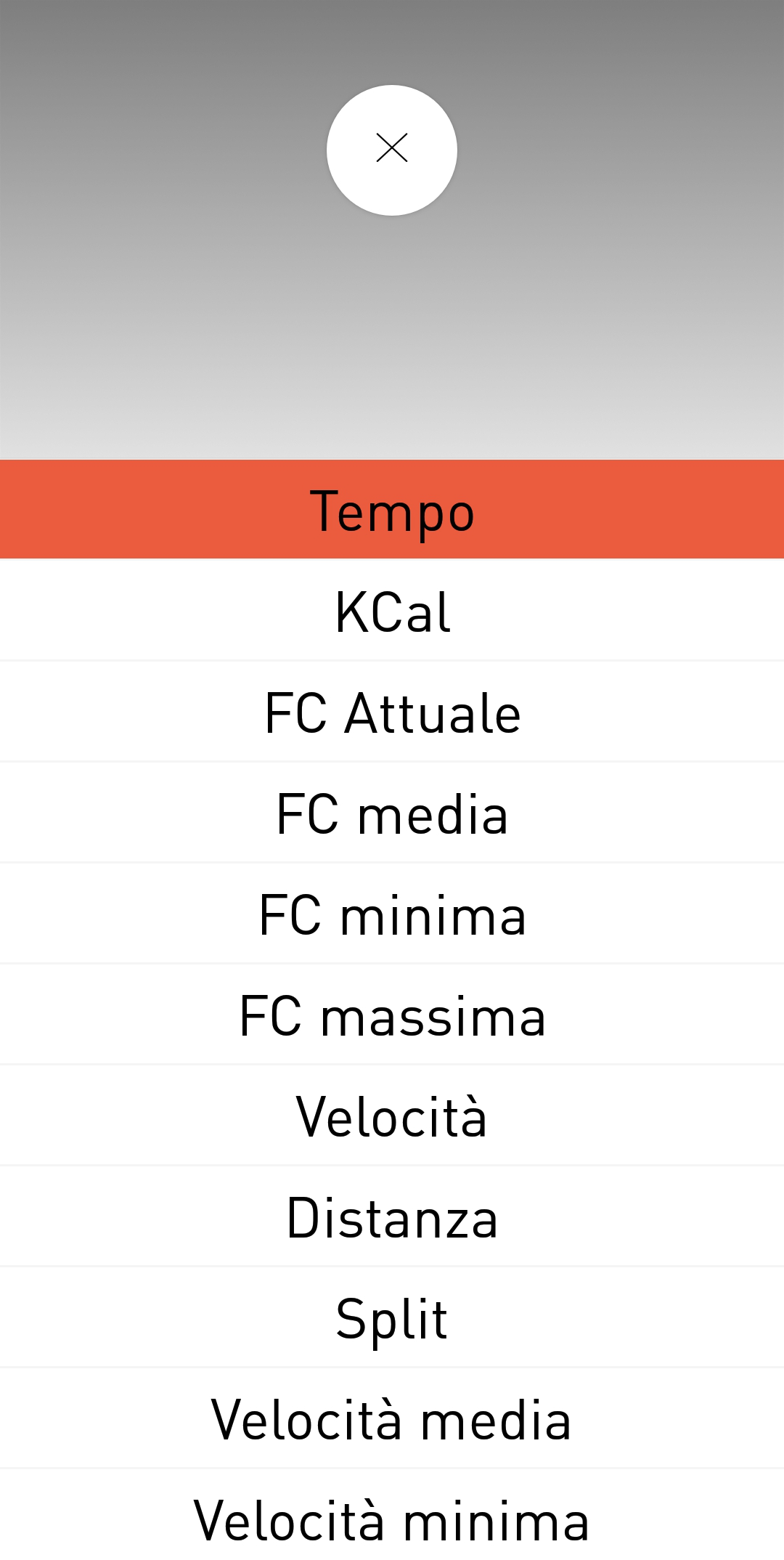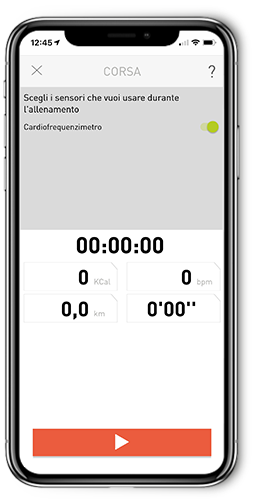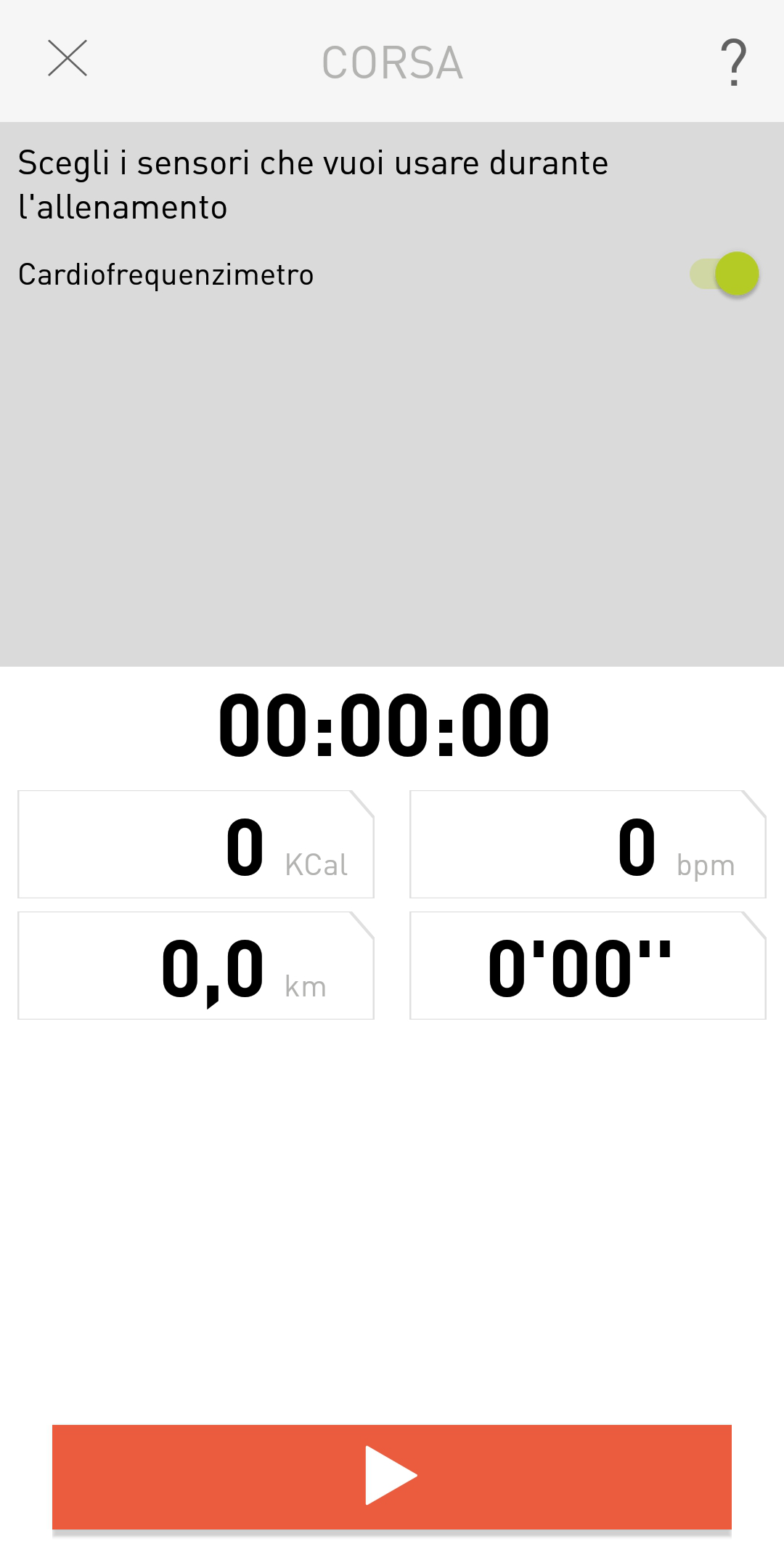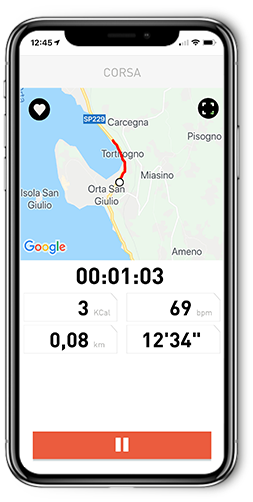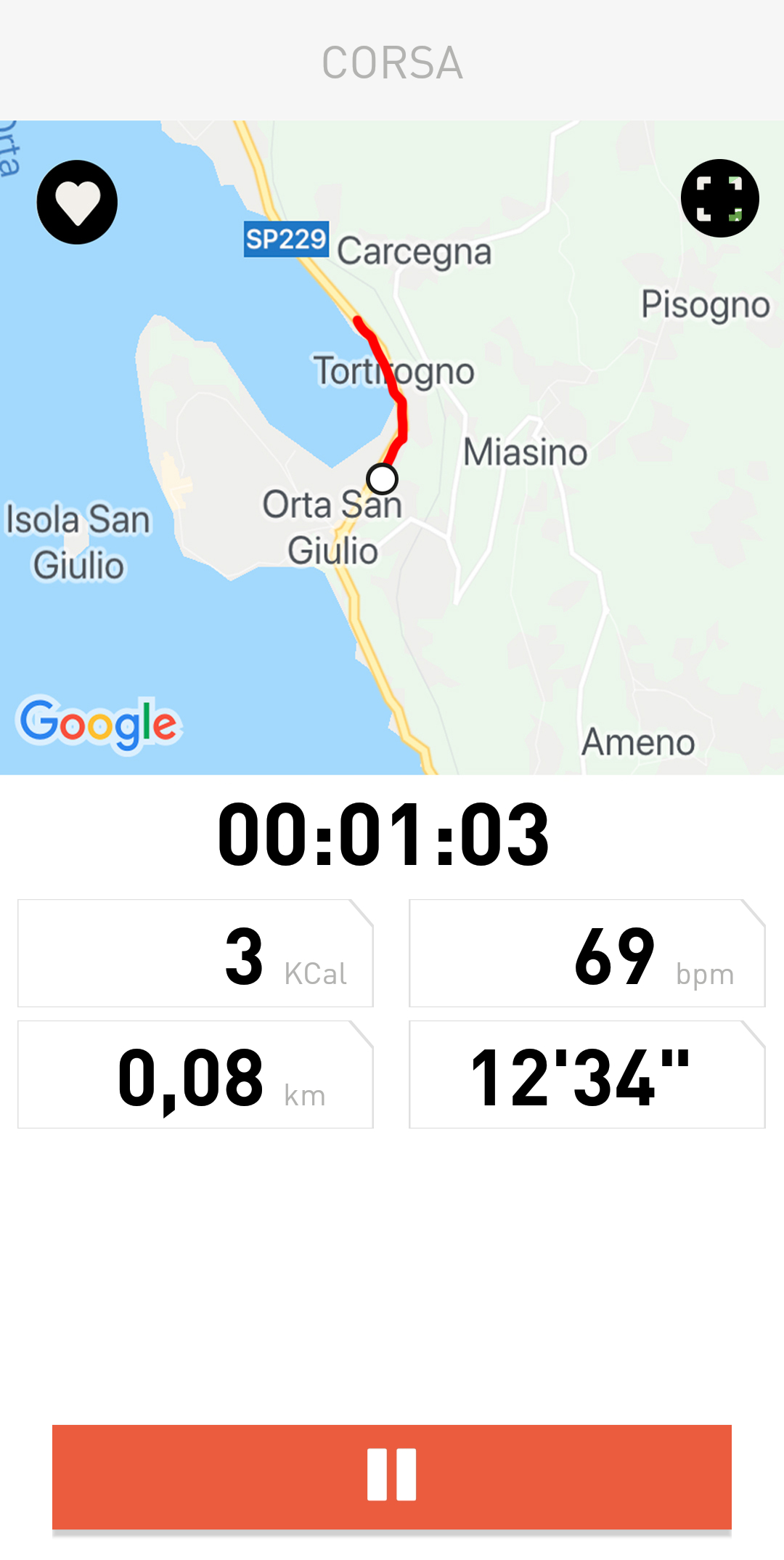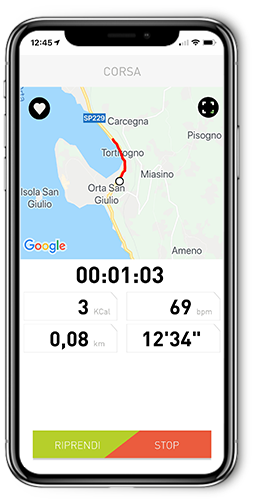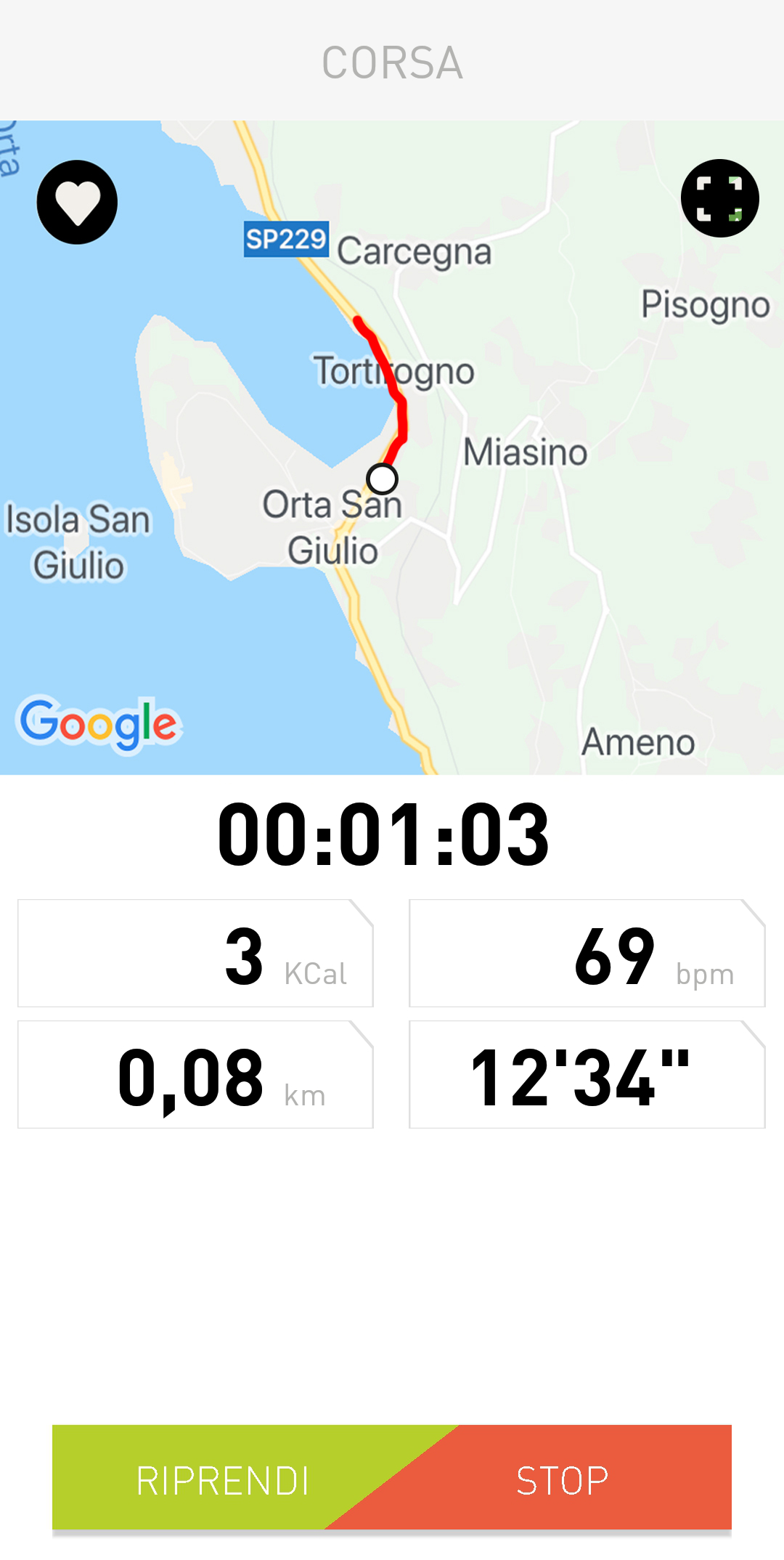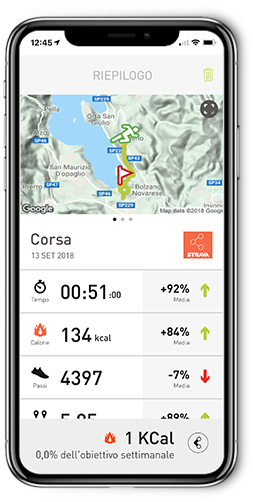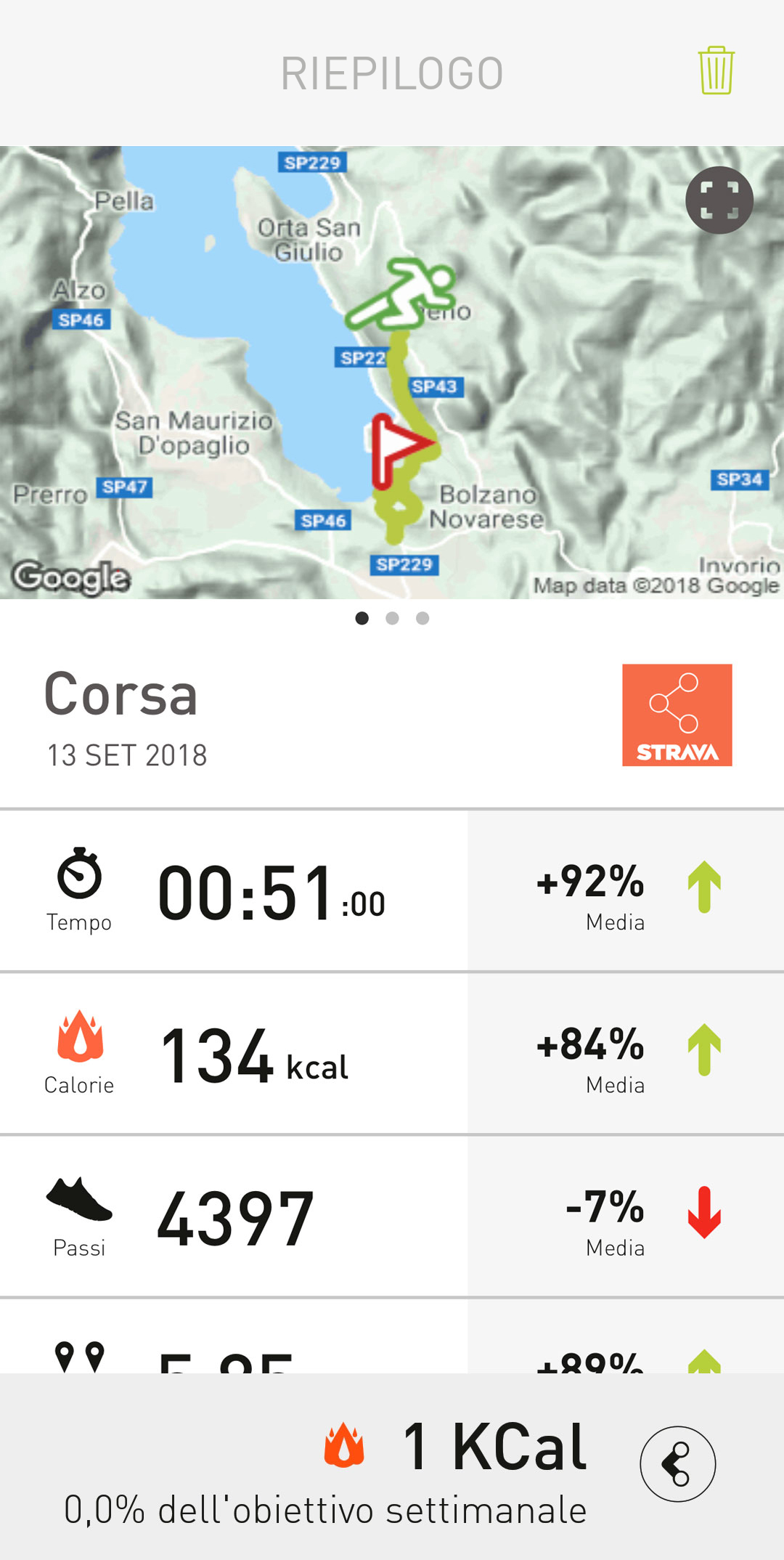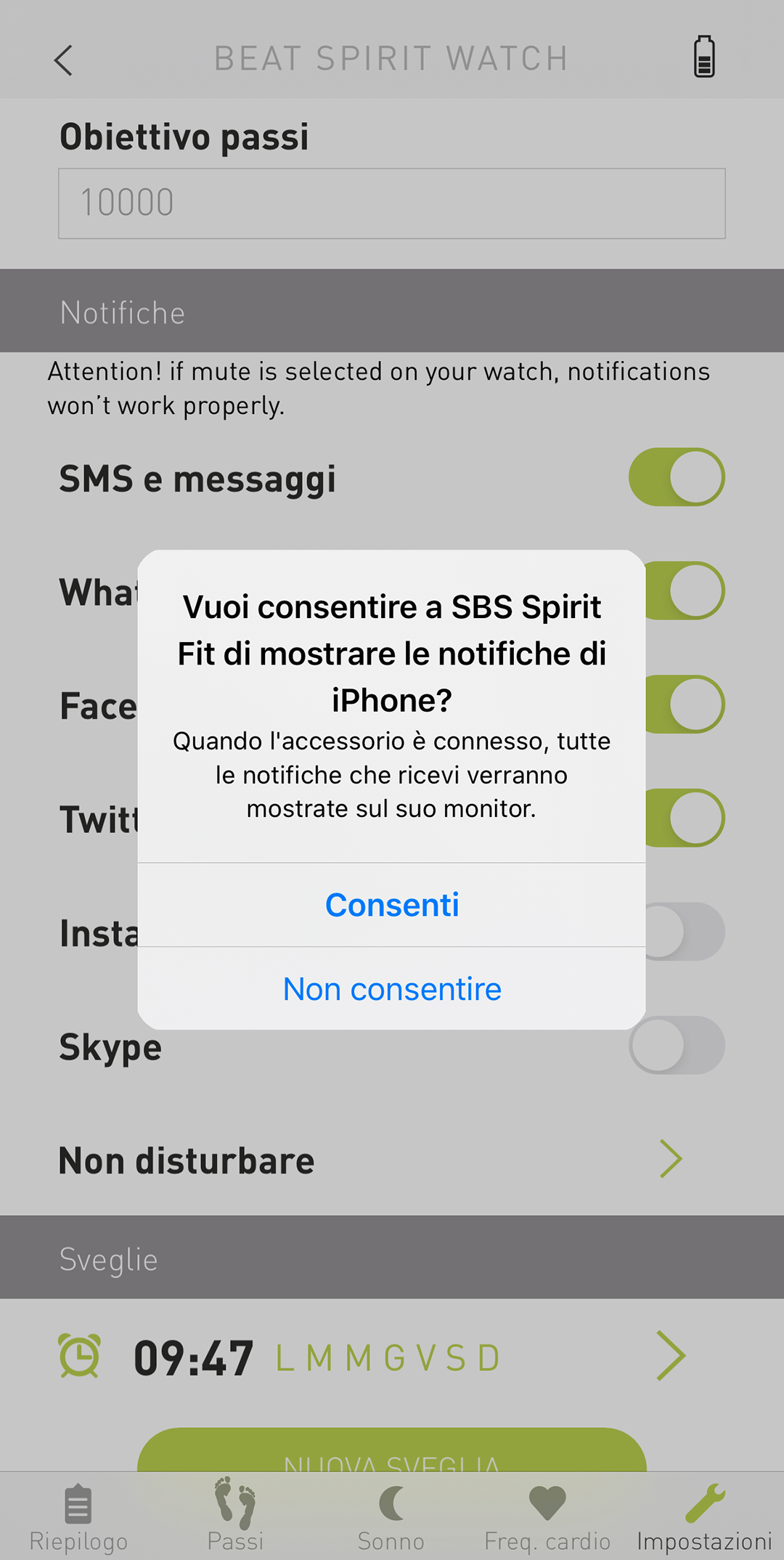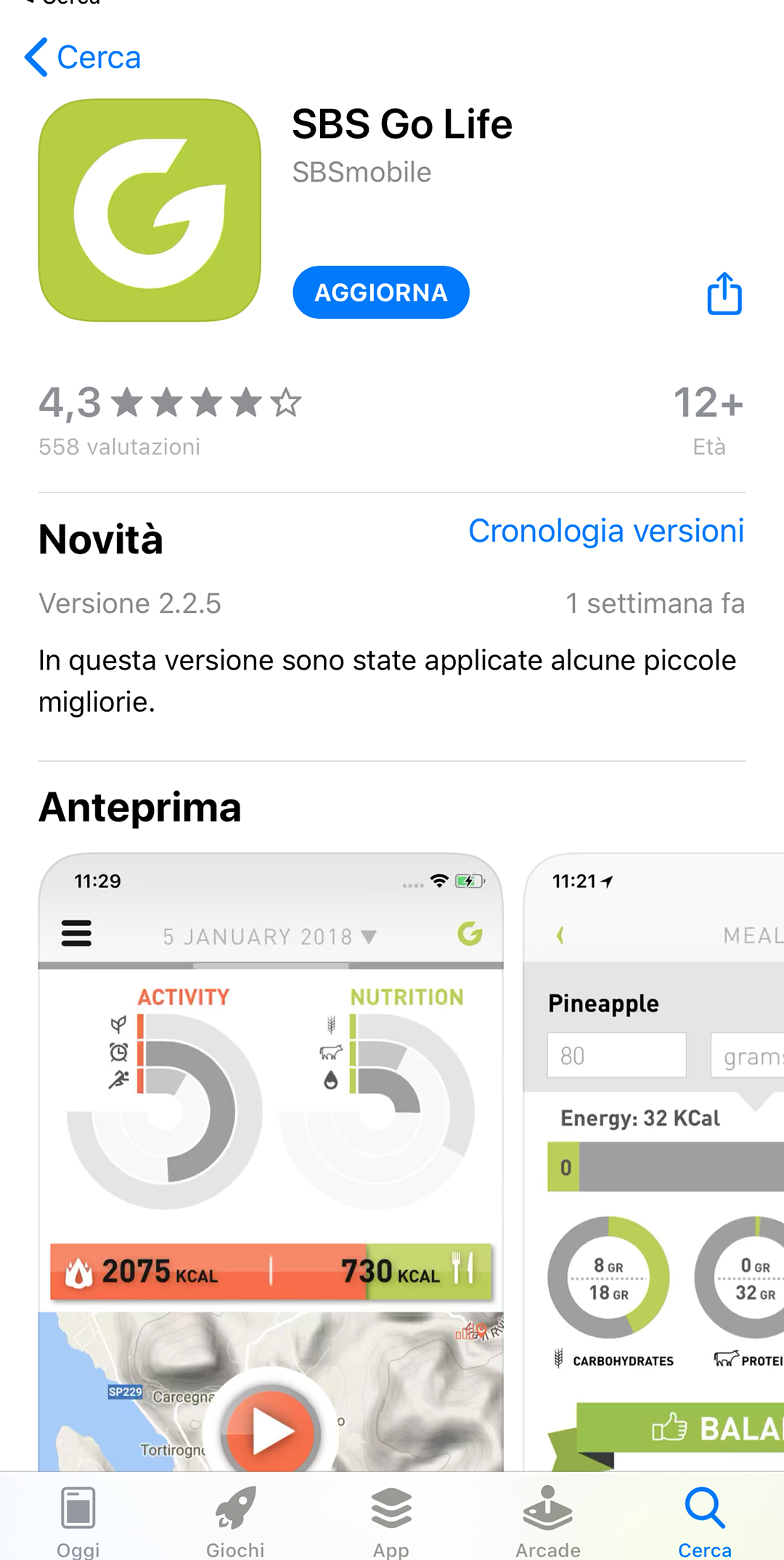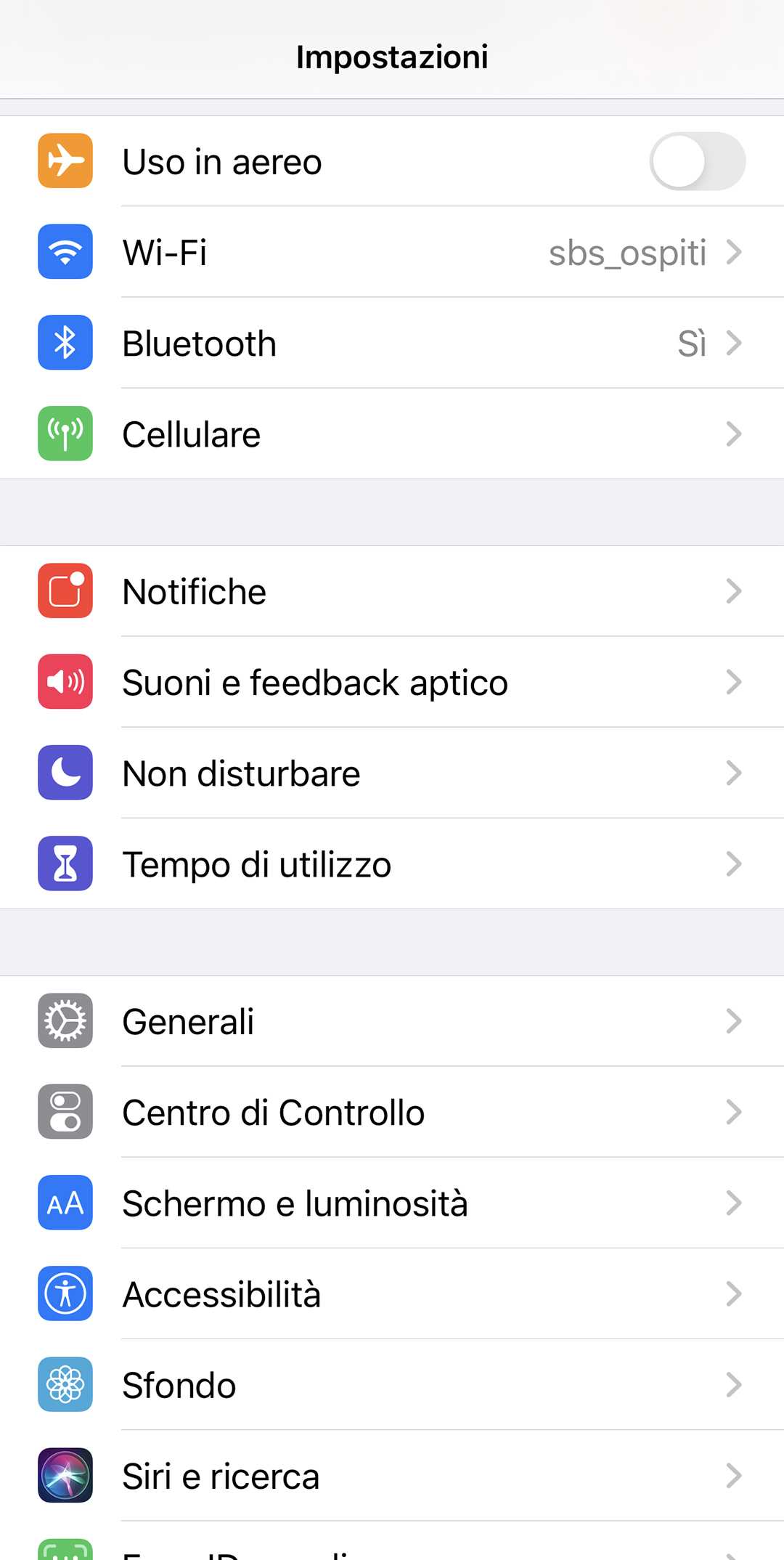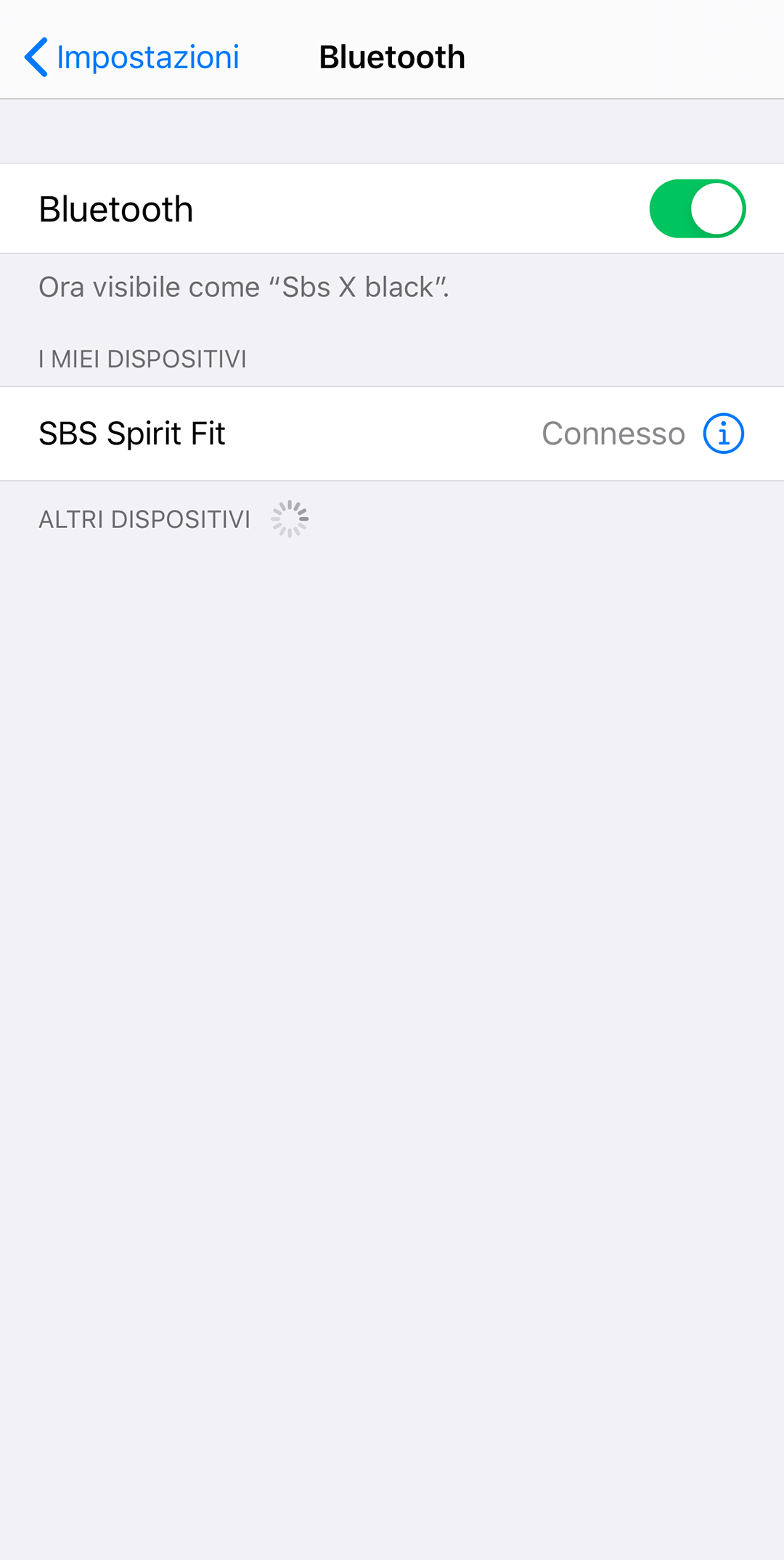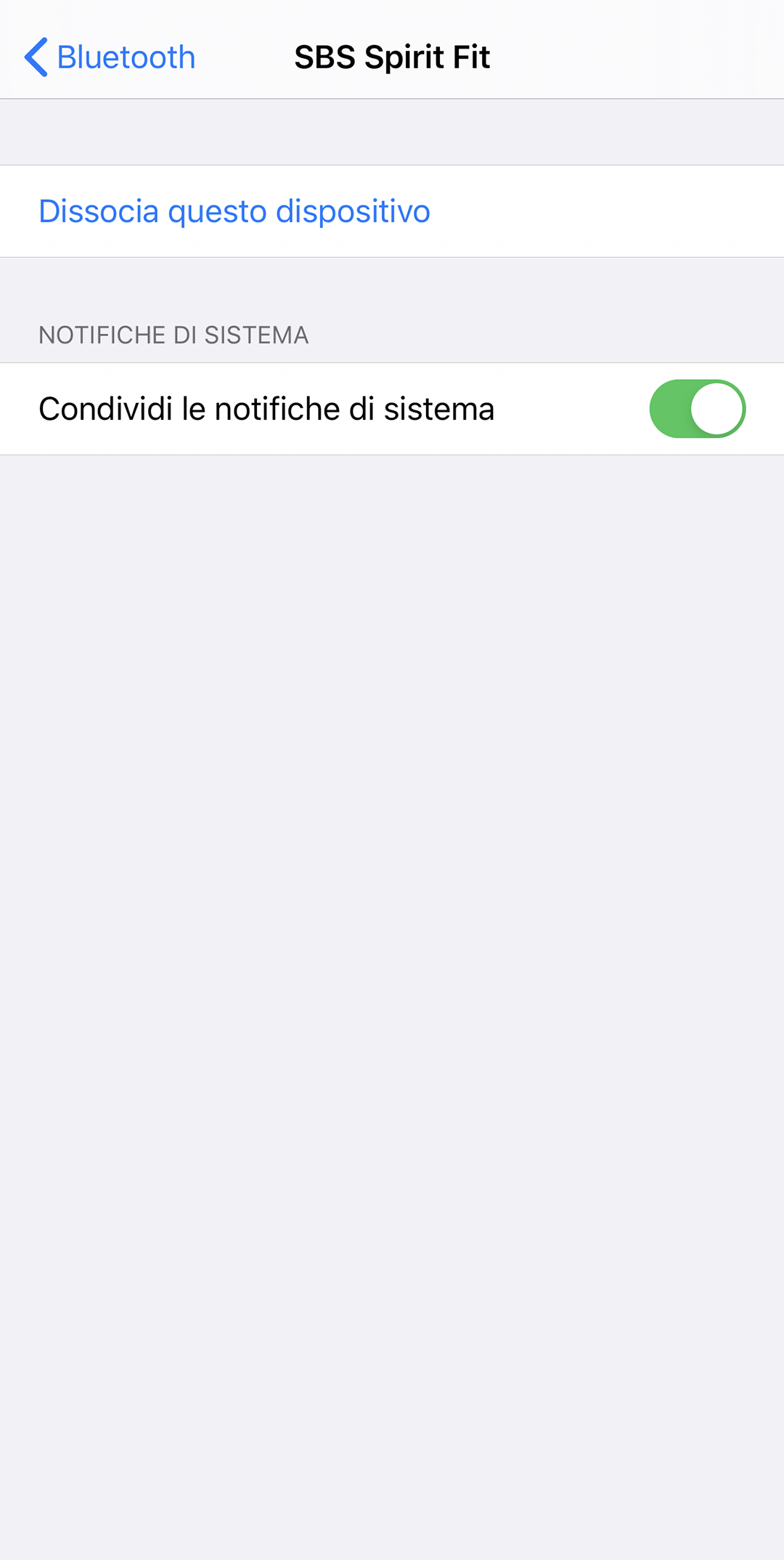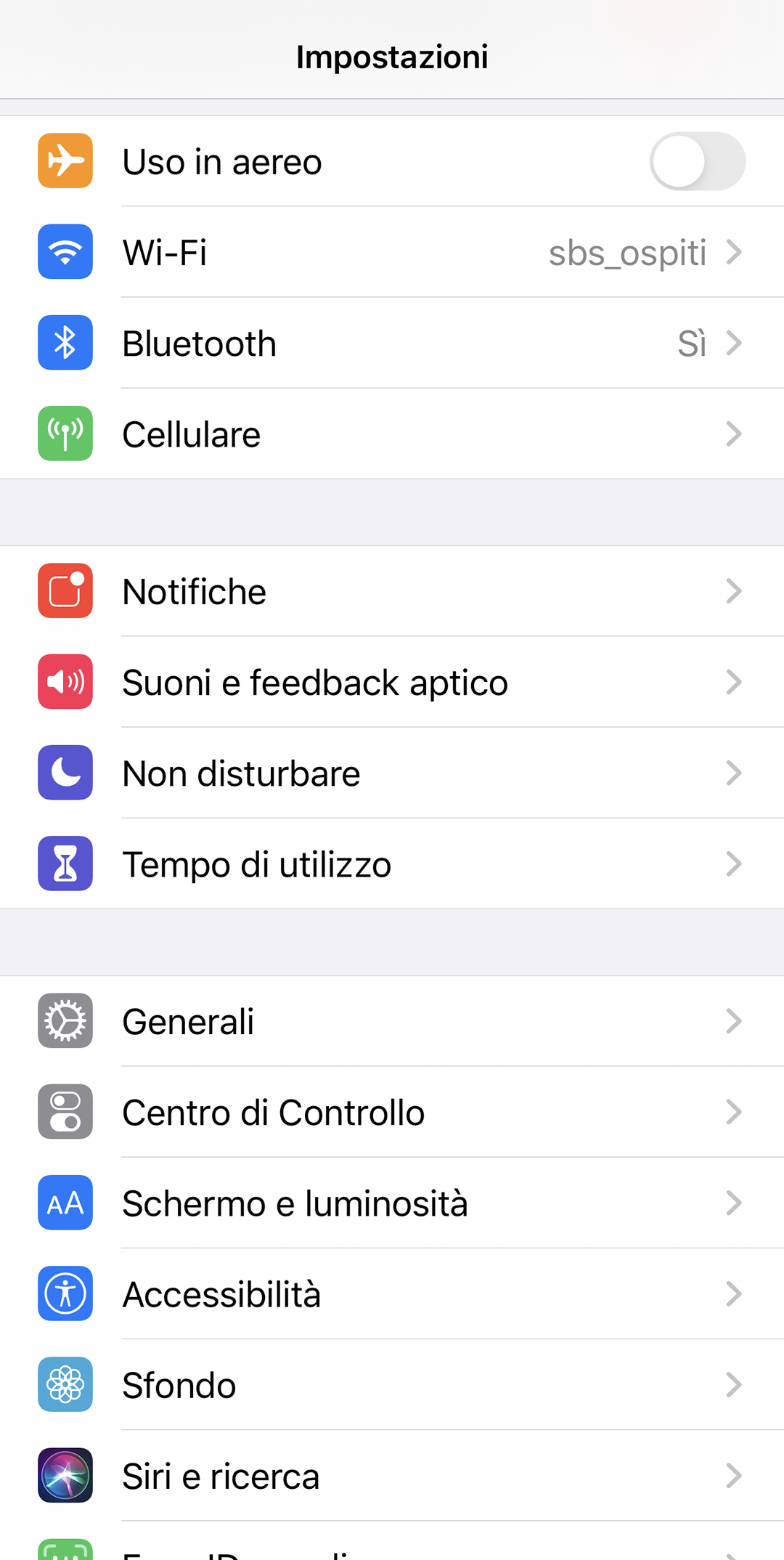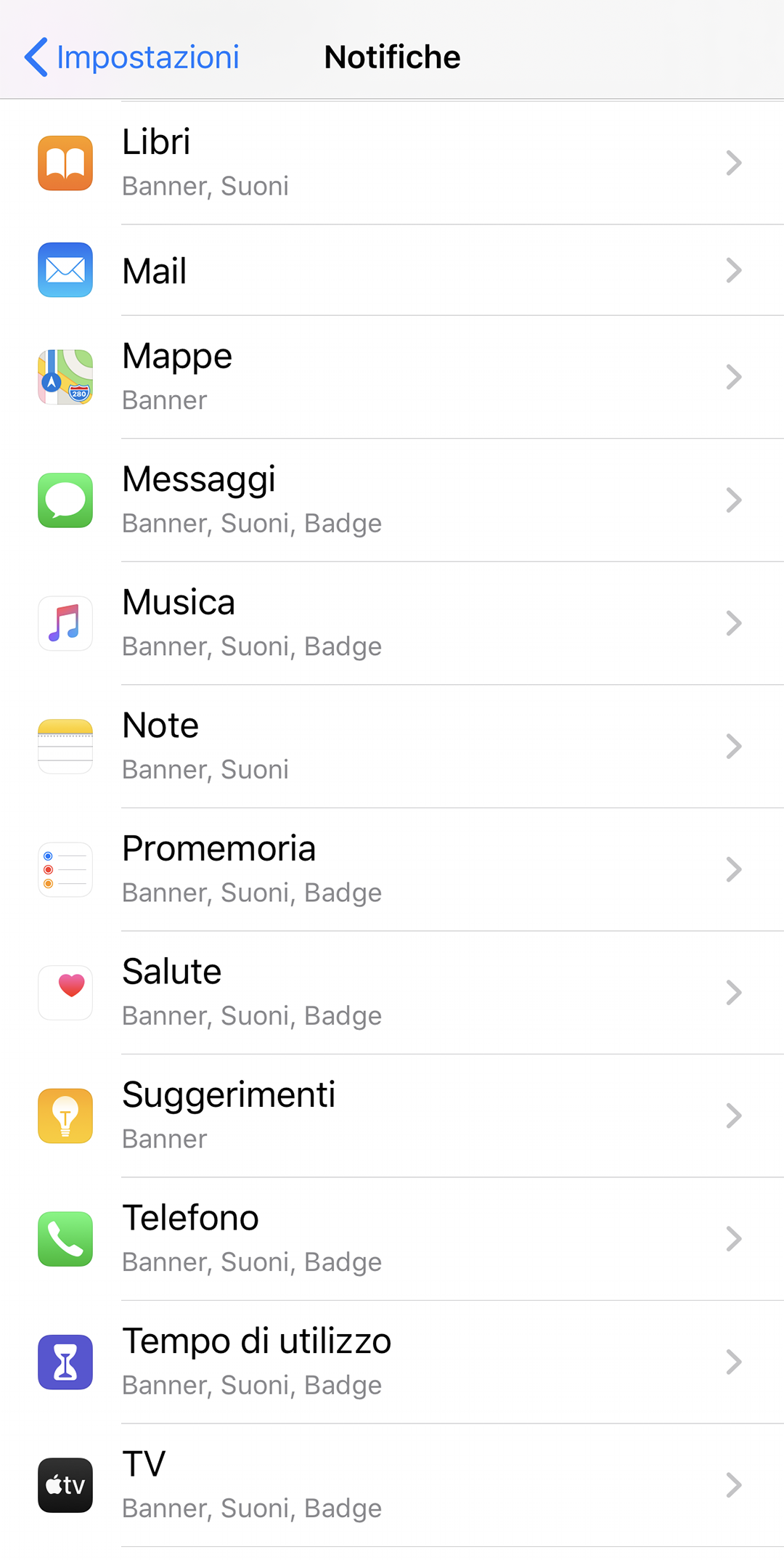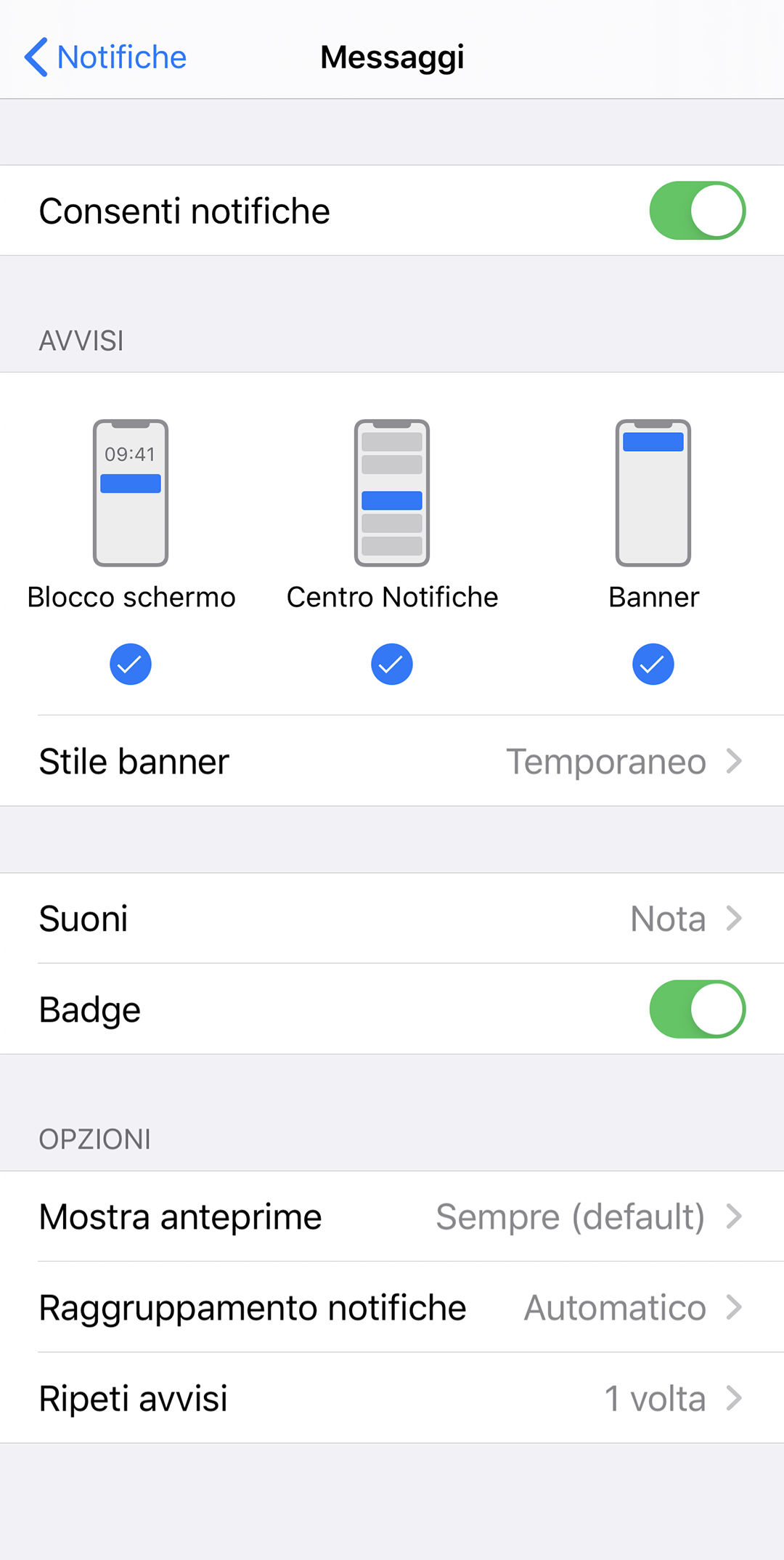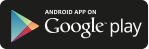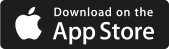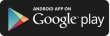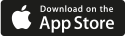Cerca Go Life su Google Play Store. L’app è gratuita, scaricala e lanciala appena scaricata.
Cerca Go Life su Google Play Store. L’app è gratuita, scaricala e lanciala appena scaricata.
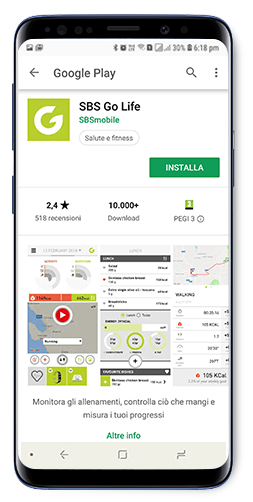
Ti verrà chiesto di impostare una serie di dati di profilo necessari.
Ti verrà chiesto di impostare una serie di dati di profilo necessari.

Potrai decidere poi di condividere i dati prodotti da Golife con Google Fit.
Potrai decidere poi di condividere i dati prodotti da Golife con Google Fit.
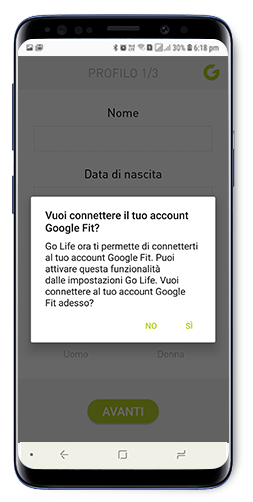
Inserisci Nome, Genere e Data di nascita, il servizio è destinato ai soli maggiori di 18 anni.
Inserisci Nome, Genere e Data di nascita, il servizio è destinato ai soli maggiori di 18 anni.
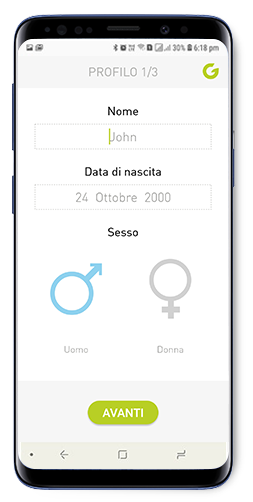
Peso e altezza sono necessari per stimare correttamente il fabbisogno energetico e altri algoritmi utilizzati nell’app.
Peso e altezza sono necessari per stimare correttamente il fabbisogno energetico e altri algoritmi utilizzati nell’app.
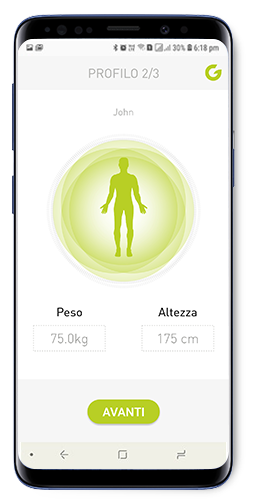
Obiettivi e livello di preparazione miglioreranno l’impostazione automatica del tuo profilo che potrai comunque modificare anche successivamente.
Obiettivi e livello di preparazione miglioreranno l’impostazione automatica del tuo profilo che potrai comunque modificare anche successivamente.
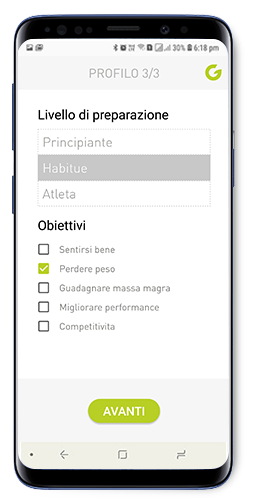
Dopo aver fornito i dati per il profilo dovrai acconsentire ai termini d’uso dell’applicazione.
Dopo aver fornito i dati per il profilo dovrai acconsentire ai termini d’uso dell’applicazione.
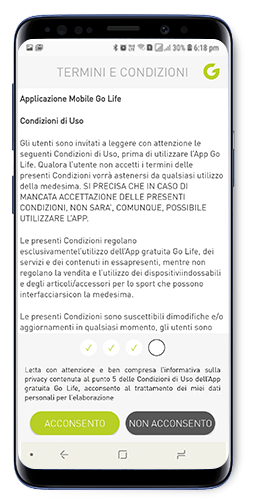
Go Life utilizza Bluetooth e Geolocalizzazione per poter funzionare.
Go Life utilizza Bluetooth e Geolocalizzazione per poter funzionare.
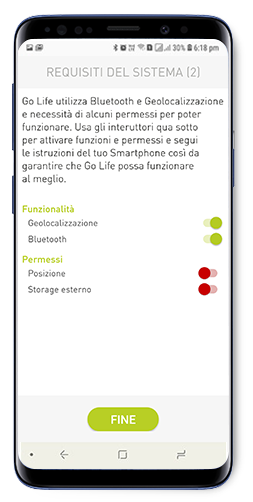
Go Life chiede di utilizzare la tua posizione per fornirti la mappa dei tuoi allenamenti.
Go Life chiede di utilizzare la tua posizione per fornirti la mappa dei tuoi allenamenti.
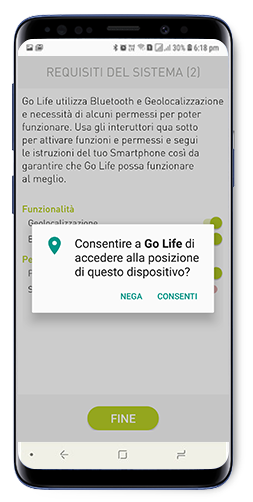
Go life necessita di ulteriori permessi per aiutarti a gestire al meglio la tua condizione fisica.
Go life necessita di ulteriori permessi per aiutarti a gestire al meglio la tua condizione fisica.
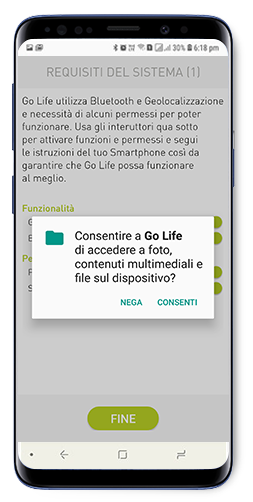
Nel corso dell’inizializzazione potrebbe essere riconosciuto il tuo nuovo device.
Nel corso dell’inizializzazione potrebbe essere riconosciuto il tuo nuovo device.
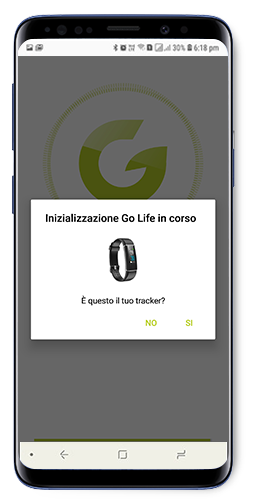
Una volta connesso, potrai modificare le impostazioni quando previsto. Per alcuni device sarà presente solo una schermata che ti confermerà la corretta acquisizione dei dati. Potrai poi sfruttare il device durante gli allenamenti. A volte può risultare necessario l’aggiornamento del firmware. In tal caso segui le istruzioni fornite a schermo.
Una volta connesso, potrai modificare le impostazioni quando previsto. Per alcuni device sarà presente solo una schermata che ti confermerà la corretta acquisizione dei dati. Potrai poi sfruttare il device durante gli allenamenti. A volte può risultare necessario l’aggiornamento del firmware. In tal caso segui le istruzioni fornite a schermo.
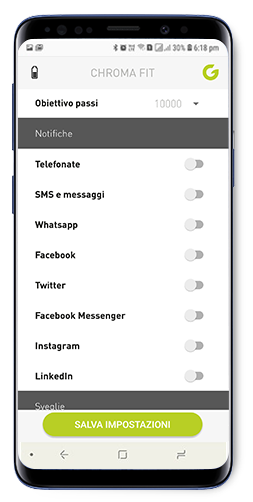
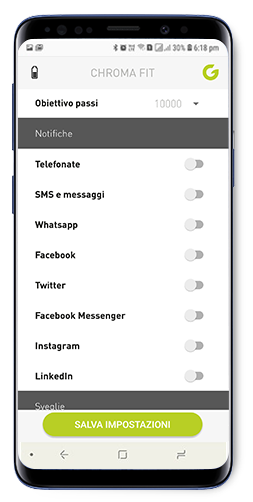
Una volta connesso, potrai modificare le impostazioni quando previsto. Per alcuni device sarà presente solo una schermata che ti confermerà la corretta acquisizione dei dati. Potrai poi sfruttare il device durante gli allenamenti. A volte può risultare necessario l’aggiornamento del firmware. In tal caso segui le istruzioni fornite a schermo.
Una volta salvate le impostazioni e tornato alla schermata principale ti verrà mostrato un semplice tutorial.
Una volta salvate le impostazioni e tornato alla schermata principale ti verrà mostrato un semplice tutorial.
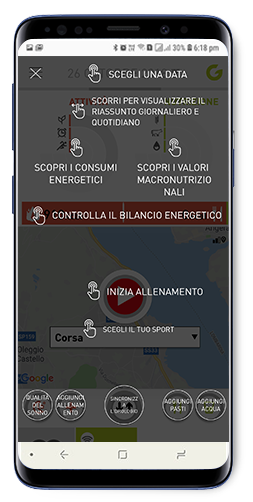
Chiuso il tutorial puoi cominciare ad utilizzare Go Life. Vedrai che lo sfondo del device collegato sarà colorato di verde.
Chiuso il tutorial puoi cominciare ad utilizzare Go Life. Vedrai che lo sfondo del device collegato sarà colorato di verde.
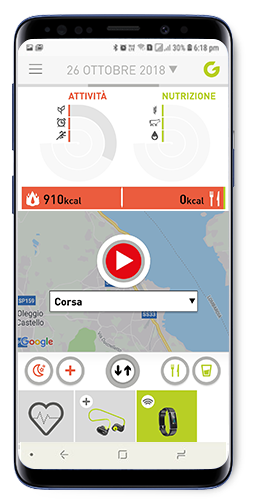
Per collegare un device a Go Life aspetta di vederlo nell’ apposito spazio situato in basso nella schermata principale. In alcuni casi potrebbero essere necessari diversi secondi.
Per collegare un device a Go Life aspetta di vederlo nell’ apposito spazio situato in basso nella schermata principale. In alcuni casi potrebbero essere necessari diversi secondi.
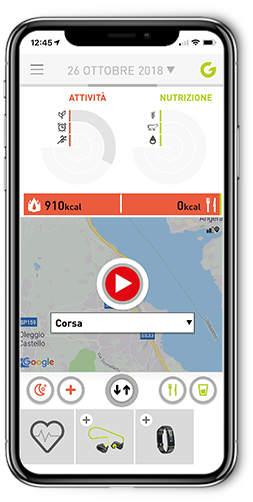
Cliccandoci sopra avvierai la connessione con il device. Su iPhone per alcuni device sara necessario confermare l’abbinamento Bluetooth.
Cliccandoci sopra avvierai la connessione con il device. Su iPhone per alcuni device sara necessario confermare l’abbinamento Bluetooth.
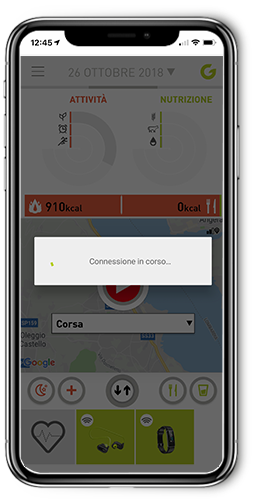
Una volta connesso, potrai modificare le impostazioni quando previsto. Per alcuni device sarà presente solo una schermata che ti confermerà la corretta acquisizione dei dati. Potrai poi sfruttare il device durante gli allenamenti. A volte può risultare necessario l’aggiornamento del firmware. In tal caso segui le istruzioni fornite a schermo.
Una volta connesso, potrai modificare le impostazioni quando previsto. Per alcuni device sarà presente solo una schermata che ti confermerà la corretta acquisizione dei dati. Potrai poi sfruttare il device durante gli allenamenti. A volte può risultare necessario l’aggiornamento del firmware. In tal caso segui le istruzioni fornite a schermo.
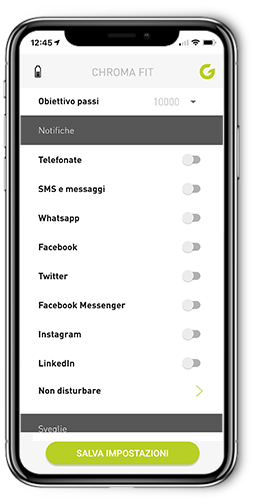
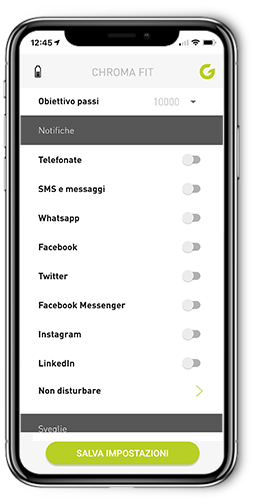
Una volta connesso, potrai modificare le impostazioni quando previsto. Per alcuni device sarà presente solo una schermata che ti confermerà la corretta acquisizione dei dati. Potrai poi sfruttare il device durante gli allenamenti. A volte può risultare necessario l’aggiornamento del firmware. In tal caso segui le istruzioni fornite a schermo.
Tornando alla schermata principale vedrai che lo sfondo del device collegato sarà colorato di verde.
Tornando alla schermata principale vedrai che lo sfondo del device collegato sarà colorato di verde.
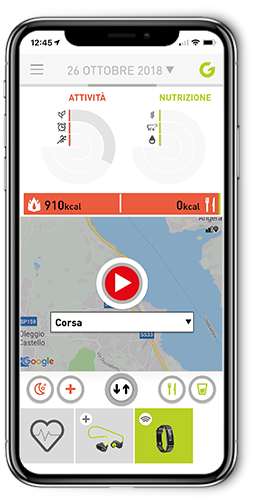
Durante la prima connessione con il tuo smart tracker o la prima volta che lo connetti dopo aver installato ios13 ti viene chiesto su vuoi
autorizzare le notifiche. Se viene selezionato “non consentire” le notifiche non arriveranno al tuo dispositivo.
Durante la prima connessione con il tuo smart tracker o la prima volta che lo connetti dopo aver installato ios13 ti viene chiesto su vuoi
autorizzare le notifiche. Se viene selezionato “non consentire” le notifiche non arriveranno al tuo dispositivo.
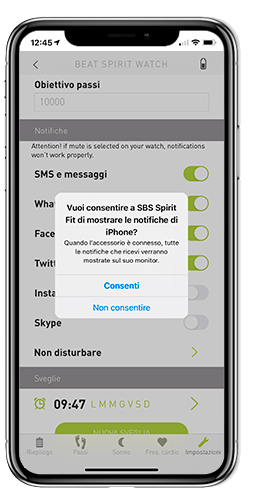
Per riattivare le notifiche verifica di aver aggiornato Go Life all’ultima versione.
Per riattivare le notifiche verifica di aver aggiornato Go Life all’ultima versione.
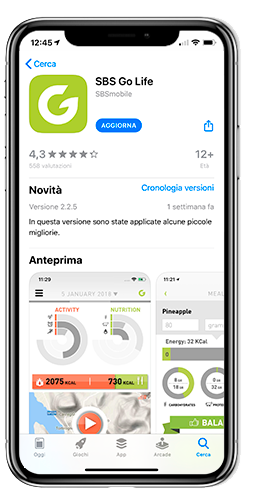
Poi vai nelle Impostazioni dello smartphone e seleziona la sezione Bluetooth.
Poi vai nelle Impostazioni dello smartphone e seleziona la sezione Bluetooth.
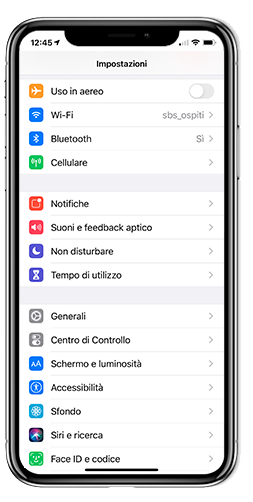
Seleziona l’icona “informazioni” vicino al nome del tuo fitness tracker. Qualora non fosse presente l’icona prova a riavviare li tuo fitness tracker.
Seleziona l’icona “informazioni” vicino al nome del tuo fitness tracker. Qualora non fosse presente l’icona prova a riavviare li tuo fitness tracker.
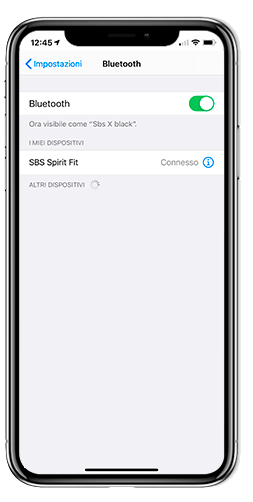
Attiva “condividi le notifiche di sistema”.
Attiva “condividi le notifiche di sistema”.
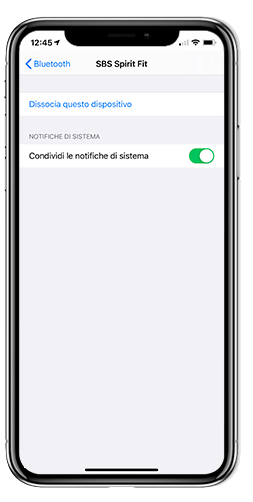
Un ulteriore controllo da fare riguarda le impostazioni delle notifiche. Alcune configurazioni possono inibire l’invio delle notifiche al dispositivo
Un ulteriore controllo da fare riguarda le impostazioni delle notifiche. Alcune configurazioni possono inibire l’invio delle notifiche al dispositivo
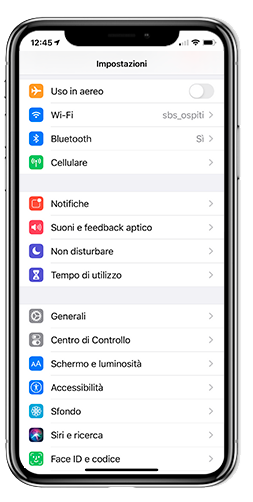
Nelle impostazioni vai nella sezione “Notifiche” e seleziona una ad una le applicazioni da cui vuoi ricevere le notifiche.
Nelle impostazioni vai nella sezione “Notifiche” e seleziona una ad una le applicazioni da cui vuoi ricevere le notifiche.
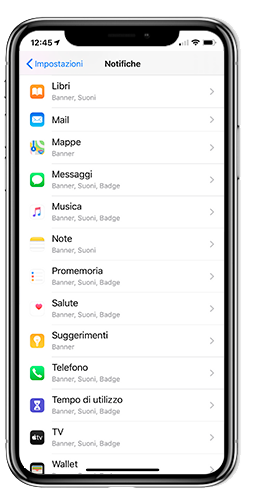
Controlla che “Consenti notifiche” sia acceso. Controlla che gli avvisi siano attivati in “Blocco schermo”, “Centro Notifiche” e “Banner”.
Verifica che “Mostra anteprime” sia selezionato “Sempre”
Controlla che “Consenti notifiche” sia acceso. Controlla che gli avvisi siano attivati in “Blocco schermo”, “Centro Notifiche” e “Banner”.
Verifica che “Mostra anteprime” sia selezionato “Sempre”